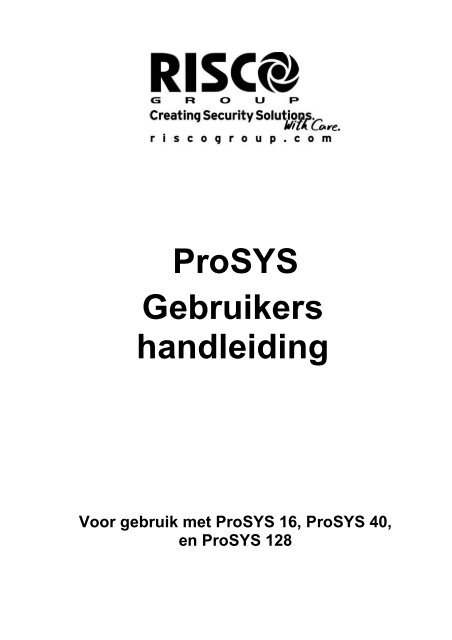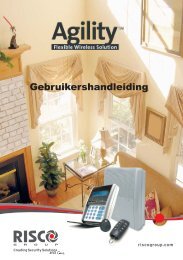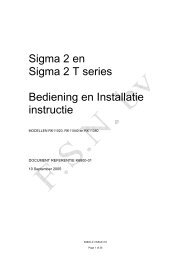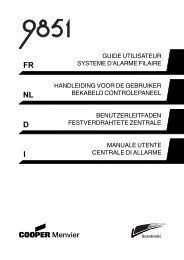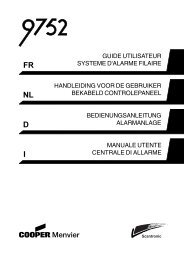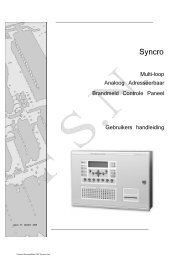Risco Prosys - Ricor Security
Risco Prosys - Ricor Security
Risco Prosys - Ricor Security
Create successful ePaper yourself
Turn your PDF publications into a flip-book with our unique Google optimized e-Paper software.
ProSYS<br />
Gebruikers<br />
handleiding<br />
Voor gebruik met ProSYS 16, ProSYS 40,<br />
en ProSYS 128
Belangrijke opmerking<br />
Deze handleiding wordt geleverd met inachtneming van de volgende<br />
voorwaarden en beperkingen:<br />
♦ Deze handleiding bevat informatie die eigendom is van RISCO Group.<br />
Dergelijke informatie wordt alleen ter beschikking gesteld ten behoeve<br />
van het ondersteunen van expliciet en correct geautoriseerde<br />
gebruikers van het systeem.<br />
♦ Geen enkel gedeelte van de inhoud ervan mag worden gebruikt voor<br />
enig ander doel, aan enig ander persoon of bedrijf worden meegedeeld<br />
of op enigerlei wijze worden gereproduceerd, noch elektronisch, noch<br />
mechanisch, zonder de uitdrukkelijke voorafgaande schriftelijke<br />
toestemming van RISCO Group.<br />
♦ De tekst en de grafische voorstellingen zijn uitsluitend bestemd ter<br />
illustratie en als uitleg. De specificaties waarop ze gebaseerd zijn, zijn<br />
onderhevig aan veranderingen zonder voorafgaande mededeling.<br />
♦ Informatie in dit document is onderhevig aan verandering zonder<br />
voorafgaande mededeling. Namen van bedrijven en personen en<br />
gegevens die in de voorbeelden in deze handleiding gebruikt zijn, zijn<br />
fictief, tenzij iets anders vermeld is.<br />
Copyright © 2008 RISCO Group. Alle rechten voorbehouden.<br />
Klantinformatie<br />
Hierbij verklaart RISCO Group dat het controlepaneel en zijn accessoires<br />
in lijn zijn met de belangrijkste vereisten en andere nuttige voorzieningen<br />
van de 1999/5/EC Richtlijn.<br />
Voor de conformiteitverklaring zie verder op onze website:<br />
www.riscogroup.com<br />
2 ProSYS Gebruikershandleiding
Inhoudsopgave<br />
HOOFDSTUK 1: INLEIDING.................................................. 7<br />
Bediening van het systeem ................................................................ 7<br />
De ProSYS-familie............................................................................... 9<br />
Begrippen en Definities ...................................................................... 9<br />
HOOFDSTUK 2: UW KEYPAD ............................................ 12<br />
Keypad-types..................................................................................... 12<br />
LED-indicators................................................................................... 13<br />
Power (Voeding)-LED ............................................................ 13<br />
Arm (Ingeschakeld)-LED........................................................ 14<br />
Ready (Gereed)-LED ............................................................ 14<br />
Bypass (Overbruggen)-LED ............................................ 15<br />
Fire (Brand)-LED .................................................................... 15<br />
Tamper (Sabotage)-LED ....................................................... 15<br />
Zone-LED's ........................................................................... 16<br />
Toetsen .............................................................................................. 16<br />
Numerieke toetsen....................................................................... 16<br />
Sneltoetsen (A, B, C en D)........................................................... 16<br />
Overige toetsen............................................................................ 17<br />
Noodtoetsen................................................................................. 18<br />
HOOFDSTUK 3: INSCHAKELEN EN UITSCHAKELEN VAN<br />
HET SYSTEEM..................................................................... 19<br />
HOOFDSTUK 3: INSCHAKELEN EN UITSCHAKELEN VAN<br />
HET SYSTEEM..................................................................... 19<br />
Inschakelen........................................................................................ 19<br />
Geheel inschakelen (afwezig) ...................................................... 20<br />
Gedeeltelijk Inschakelen (aanwezig)............................................ 21<br />
Een Partitie Inschakelen .............................................................. 22<br />
Een Groep Inschakelen................................................................ 23<br />
Snel Inschakelen.......................................................................... 24<br />
Geforceerd Inschakelen............................................................... 24<br />
ProSYS Gebruikershandleiding 3
Draadloos Inschakelen................................................................. 24<br />
Inschakelen met een digitale sleutel ............................................ 25<br />
Inschakelen met een Sleutelschakelaar....................................... 25<br />
Inschakelen via Toegangscontrole............................................... 25<br />
Uitschakelen ...................................................................................... 25<br />
Uitschakelen van het systeem ..................................................... 25<br />
Uitschakelen bij een alarm ........................................................... 26<br />
Partitie Uitschakelen .................................................................... 27<br />
Gedwongen Uitschakelen ............................................................ 28<br />
Resetten van de rookmelders na een bandalarm ........................ 29<br />
HOOFDSTUK 4: ZONES OVERBRUGGEN ........................ 30<br />
HOOFDSTUK 5: ACTIVEREN VAN UITGANGEN .............. 32<br />
Activeren van uitgangen vanuit het Gebruikermenu ..................... 33<br />
Activeren van uitgangen door invoeren van een code .................. 33<br />
HOOFDSTUK 6: INSTELLEN VAN VOLG-MIJ NUMMERS 34<br />
HOOFDSTUK 7: GEBRUIKERCODES................................ 36<br />
Instellen en veranderen van gebruikercodes ................................. 36<br />
Wissen van gebruikercodes............................................................. 38<br />
Bevoegdheidsnivo's ......................................................................... 39<br />
Gebruikernamen................................................................................ 40<br />
Tekentabel ................................................................................... 41<br />
Toewijzing van dubbele codes......................................................... 42<br />
HOOFDSTUK 8: BEKIJKEN VAN FOUTEN<br />
(STORINGSTOESTANDEN) ................................................ 43<br />
HOOFDSTUK 9: INSTELLEN EN VERANDEREN VAN<br />
SYSTEEMTIJD EN DATUM ................................................. 44<br />
Instellen en veranderen van de systeemtijd ................................... 44<br />
Instellen en veranderen van de systeemdatum.............................. 45<br />
4 ProSYS Gebruikershandleiding
HOOFDSTUK 10: TIJDSCHEMA'S ..................................... 46<br />
Automatisch Inschakelen/Uitschakelen.......................................... 46<br />
Definiëren van een Uitgang-activerings schema............................ 49<br />
Definiëren van een gebruikerbeperking schema............................ 50<br />
HOOFDSTUK 11: SNELTOETSEN PROGRAMMEREN..... 52<br />
HOOFDSTUK 12: PROXIMITY KEYPAD ............................ 55<br />
Toevoegen van een Proximity Tag .................................................. 55<br />
Wissen van een Proximity Tag middels het gebruiker nummer ... 57<br />
Wissen van een Proximity Tag middels de Tag.............................. 58<br />
Het gebruik van een Proximity Tag ................................................. 59<br />
HOOFDSTUK 13: COMPLEET GEBRUIKER MENU.......... 60<br />
APPENDIX A: SYSTEEM STORINGEN / FOUTEN ............ 71<br />
APPENDIX B: SYSTEEMGELUIDEN .................................. 75<br />
APPENDIX C: TIJDSCHEMA TABELLEN .......................... 77<br />
ProSYS Gebruikershandleiding 5
6 ProSYS Gebruikershandleiding
Hoofdstuk 1: Inleiding<br />
Hartelijk gefeliciteerd met de aankoop van uw RISCO Group ProSYS<br />
beveiligingssysteem. De ProSYS is specifiek ontworpen om aan een<br />
breed spectrum van beveiligingsbehoeften te voldoen voor vele<br />
particuliere en bedrijfstoepassingen.<br />
Bediening van het systeem<br />
De communicatie met uw ProSYS wordt uitgevoerd via het/de keypad(s)<br />
of een telefoon. Er zijn twee typen keypads: één met een LED display en<br />
de andere met een LCD. Door middel van de toetsen, kunt u commando's<br />
aan uw systeem geven. Op zijn beurt kan het systeem informatie aan u<br />
geven via het display, indicators en door de geluiden die het voortbrengt.<br />
Zie pagina 12 voor een beschrijving van de verschillende typen keypads.<br />
Uw ProSYS-beveiligingssysteem bevat tevens een reeks sensoren,<br />
detectors en contacten die overal in het pand geplaatst zijn. Deze zijn<br />
ontworpen om abnormale toestanden waar te nemen en het systeem te<br />
informeren over de status van een beveiligde deur, venster, gang, ruimte<br />
of zone.<br />
Uw systeem beschermt specifiek tegen indringers. Sommige systemen<br />
bieden eventueel bovendien een brandbeveiliging of een milieubeveiliging<br />
(zoals gas- of waterpeilsensoren).<br />
De centrale stuureenheid, die de elektronica van het systeem bevat en de<br />
stand-by batterij, functioneert op de achtergrond en wordt ten behoeve<br />
van de veiligheid buiten zicht geïnstalleerd.<br />
U kunt een toepassing of de gebouwverlichting onder de besturing van de<br />
ProSYS plaatsen, waardoor deze gemakkelijk automatisch kan worden inen<br />
uitgeschakeld of op grond van een commando door de gebruiker vanaf<br />
een willekeurig keypad, zoals beschreven is op pagina 32.<br />
Daarnaast ondersteunt de ProSYS de toegangscontrole, die u in staat<br />
stelt om het toegangsnivo en tijddefinities van de gebruikers in uw<br />
ProSYS Gebruikershandleiding 7
eveiligingssysteem te definiëren en te controleren alsmede de functies<br />
vast te leggen die iedere gebruiker kan uitvoeren.<br />
Bovendien De ProSYS aanvaardt de volgende optioneel onderdelen van<br />
RISCO Groups:<br />
♦ Geavanceerde communicatiemodule (ACM) laat het systeem toe te<br />
communiceren met IP over het netwerk.<br />
♦ GSM/GPRS module laat het systeem toe te communiceren over het<br />
GSM/GPRS netwerk, en SMS commando’s te kunnen zenden en<br />
ontvangen.<br />
♦ ToegangsControle laat het systeem toe te kunnen profiteren van<br />
geïntegreerde toegangscontrole mogelijkheden.<br />
♦ Digitale Stem Module laat het systeem toe vocale boodschappen naar<br />
u toe te kunnen zenden, de mogelijke sturing van het systeem op<br />
afstand met een telefoon als aftstandbediening, als ook de<br />
mogelijkheid ter plaatse te kunnen spreken en luisteren.<br />
De ProSYS kan op de volgende manieren worden bediend:<br />
♦ De Upload/Download-software voor de PC stelt de installateur in staat<br />
om het systeem te programmeren en stelt de gebruiker in staat om het<br />
systeem te bedienen en om de systeemstatus te bekijken.<br />
♦ Als uw systeem hiervoor uitgerust is, kan het worden ingeschakeld met<br />
gebruikmaking van een digitale sleutel of een draadloze<br />
afstandbediening. Deze voorzieningen dienen door uw installateur te<br />
worden aangebracht en geprogrammeerd.<br />
♦ Als uw systeem de spraakmodule bevat, dan kan het hoorbare<br />
informatie over de systeemstatus weergeven en een willekeurige<br />
touch-tone (DTMF)-telefoon in staat stellen om als keypad voor het<br />
systeem te fungeren. Bij bepaalde gebeurtenissen, zoals een<br />
inbraakalarm, informeert de spraakmodule u over de situatie door u op<br />
te bellen en een vooraf opgenomen melding af te spelen (beschreven<br />
is in de Spraakmodule-Programmerings- en Bedieningshandleiding).<br />
♦ Als u systeem voorzien is met een GSM/GPRS module van RISCO<br />
Group's het is mogelijk om systeem informatie per SMS te kunnen<br />
krijgen als ook het systeem via SMS commando’s te kunnen sturen<br />
zoals onder andere in en uitschakeling. Voor meer informatie lees de<br />
handleiding geleverd met de GSM/GPRS module.<br />
De eerste taak die dient te worden uitgevoerd voordat er met het systeem<br />
wordt gewerkt is Instellen en veranderen van gebruikercodes, zoals<br />
beschreven is op pagina 36.<br />
OPMERKING:<br />
Een gecertificeerde servicemedewerker dient alle reparaties en<br />
onderhoudswerkzaamheden met inbegrip van het vervangen van de batterij van<br />
het apparaat uit te voeren.<br />
8 ProSYS Gebruikershandleiding
De ProSYS-familie<br />
Deze handleiding is bestemd voor alle paneeltypen in de ProSYS-familie.<br />
De volgende tabel vermeldt het aantal voorzieningen in ieder type paneel.<br />
Kenmerk ProSYS 16 ProSYS 40 ProSYS 128<br />
Totale zones 8 – 16 8 - 40 8 - 128<br />
Gebruikercodes 30 60 99<br />
Uitgangen 6 - 22 6 - 38 6 - 70<br />
Volg-Mij nrs. 8 8 16<br />
Maximaal aantal<br />
keypads<br />
8 12 16<br />
Partities 4 4 8<br />
Tijd schema's 8 16 32<br />
Begrippen en Definities<br />
Er zijn een paar begrippen waarmee u zich vertrouwt dient te maken. Als<br />
u ze kent, helpt het u om uw systeem beter te begrijpen en te gebruiken.<br />
Bevoegdheidsnivo: Iedere persoon die het systeem gebruikt heeft een<br />
gebruikercode toegewezen gekregen, die verbonden is met een<br />
bevoegdheidsnivo. Diegenen met een "hogere bevoegdheid" hebben<br />
toegang tot een groter aantal systeemfuncties, terwijl diegenen met een<br />
"lagere bevoegdheid" het meest beperkt zijn in de uit te voeren functies.<br />
Er zijn negen verschillende bevoegdheidsnivo's beschikbaar voor<br />
gebruikers van de ProSYS, zoals beschreven is op pagina 39.<br />
Meldkamer: Uw systeem kan ingesteld zijn om alarmen aan een<br />
meldkamer mee te delen. Een meldkamer reageert op (inbraak)meldingen<br />
die door het systeem worden doorgezonden (normaal gesproken via het<br />
telefoonnetwerk) en waarschuwt indien nodig hulpdiensten.<br />
Belfunctie: De belfunctie is een reeks van drie korte keypad-tonen, die<br />
kunnen worden ingesteld om gedurende de tijd dat het systeem<br />
uitgeschakeld staat het betreden van (een) geselecteerde zone(s) mee te<br />
delen. De belfunctie kan bijvoorbeeld worden gebruikt om de aankomst<br />
van een klant mee te delen, telkens wanneer de voordeur wordt geopend.<br />
De belfunctie kan naar wens worden uitgeschakeld of ingeschakeld.<br />
Gebeurtenis-Logboek: Een lijst met systeemgebeurtenissen kan op een<br />
LCD-keypad worden weergegeven of worden ge-upload via de<br />
Upload/Download-software en voor verdere analyse worden afgedrukt.<br />
ProSYS Gebruikershandleiding 9
Ingang/Uitgang-vertraging: Uw beveiligingssysteem moet een<br />
ingang/uitgang-vertraging bezitten om de correcte ingang en uitgang naar<br />
en van de gebouwen mogelijk te maken zonder ongewenste alarmen te<br />
veroorzaken.<br />
Volg-Mij telefoon: Naast de standaardmelding van een gebeurtenis aan<br />
een meldkamer, kan het systeem een gebeurtenis melden naar een<br />
(GSM) telefoon van de systeemgebruiker.<br />
Groep: Een aantal zones, die verzameld zijn tot één eenheid en waarmee<br />
gedeeltelijke inschakeling mogelijk wordt gemaakt. Iedere zone kan<br />
worden toegewezen aan een bepaalde (of een combinatie) van vier<br />
groepen (A, B, C of D). Iedere partitie kan worden onderverdeeld in<br />
maximaal vier groepen.<br />
Sleutelschakelaar: Uw systeem kan eveneens uitgerust zijn met een<br />
sleutelschakelaar, die handig is voor het eenvoudig inschakelen en<br />
uitschakelen.<br />
Partitie: Één van de voordelen van ProSYS is zijn vermogen om een<br />
willekeurig systeem in een aantal partities onder te verdelen. U zou iedere<br />
partitie kunnen beschouwen als een apart beveiligingssysteem dat<br />
individueel kan worden ingeschakeld en uitgeschakeld.<br />
Proximity: Een technologie dat een keypad of proximity lezer in staat<br />
stelt om te detecteren wanneer er een proximity-Tag of -kaart nadert. Dit<br />
zorgt voor een gemakkelijke en gebruiksvriendelijke manier om het<br />
beveiligingssysteem in- of uit te schakelen.<br />
Sabotage (Tamper): Een voorziening die registreert wanneer het<br />
systeem gesaboteerd wordt. Een alarmsignaal wordt gegenereerd<br />
wanneer b.v. een component onbevoegd wordt geopend.<br />
Foutenrapportage: Indien nodig kan uw beveiligingssysteem tevens<br />
eventuele fouten of storingen die het waarneemt melden, zodat eventueel<br />
een installateur kan worden ingeschakeld.<br />
Upload/Download: Software die door de installateur wordt gebruikt voor<br />
het programmeren van de ProSYS en door de gebruiker voor het<br />
bedienen van het systeem en het bekijken van de systeemstatus.<br />
Gebruikercode: Een code die uit maximaal vier of zes cijfers bestaat die<br />
wordt gebruikt om de ProSYS te bedienen.<br />
Uitgangen (UO): Naast de normale bediening van uw systeem is het<br />
mogelijk om een (huishoudelijke) toepassing of bijvoorbeeld de verlichting<br />
onder de besturing van de ProSYS te plaatsen waardoor deze<br />
automatisch in- en uitgeschakeld kan worden, of door een commando van<br />
de gebruiker vanuit een willekeurig keypad. (UO staat voor Utility Output)<br />
Wekelijkse programma's: Via het gebruik van de ingebouwde klok van<br />
het systeem is het mogelijk om automatische bewerkingen zoals<br />
10 ProSYS Gebruikershandleiding
inschakelen en uitschakelen, activeren van uitgangen en<br />
gebruikersbeperking toe te passen.<br />
Zone: Een afzonderlijke detector, of een verzameling van detectors.<br />
Zones die gebruik maken van voorzieningen die bestemd zijn om<br />
inbraken te detecteren worden inbraakzones genoemd. Een ander type<br />
zone kan één of meerdere rookdetectors bevatten. Dergelijke zones<br />
worden brandzones genoemd.<br />
ProSYS Gebruikershandleiding 11
Hoofdstuk 2: Uw Keypad<br />
Als gebruiker van uw beveiligingssysteem, houdt u zich primair bezig met<br />
het keypad. In deze paragraaf worden de visuele indicators van het<br />
keypad besproken en het gebruik van de toetsen.<br />
Ieder keypad in het systeem is toegewezen aan een specifieke partitie,<br />
hetgeen betekent dat de commando's die via een keypad gegeven<br />
worden, alleen binnen de partitie waaraan het is toegewezen, worden<br />
uitgevoerd. Door bijvoorbeeld op de toets Snel inschakelen te drukken<br />
(Quick Arm) op een keypad dat toegewezen is aan partitie 1, wordt alleen<br />
partitie 1 ingeschakeld.<br />
Ieder keypad in uw systeem deelt zijn status mee via zijn LED-indicators<br />
aan de linkerkant, zoals beschreven is op pagina 13.<br />
Via de toetsen van het keypad kunt u commando's voor het inschakelen<br />
en uitschakelen van het systeem geven, zones overbruggen,<br />
noodoproepen uitvoeren enz., zoals beschreven is in de navolgende<br />
hoofdstukken van deze handleiding.<br />
OPMERKING:<br />
De toetsen en de LED-indicators (behalve de Zone LED-indicators) zijn gelijk in<br />
alle typen keypads.<br />
Keypad-types<br />
De ProSYS ondersteunt de volgende types keypads:<br />
LED Keypad: Communiceert informatie via LED's (ofwel een<br />
8-LED keypad of een 16-LED keypad).<br />
LCD Keypad: Communiceert de systeemstatus via tekst meldingen die<br />
weergegeven worden op een LCD.<br />
LCD Proximity Keypad: Een LCD-keypad met de mogelijkheid om te<br />
detecteren wanneer er een proximity tag wordt aangeboden. Dit type<br />
keypad voorziet de gebruiker van een aangename en gemakkelijke<br />
manier om het beveiligingssysteem in of uit te schakelen. Raadpleeg<br />
Hoofdstuk 12, Proximity Keypad, pagina 55.<br />
12 ProSYS Gebruikershandleiding
LED-indicators<br />
De zes LED-indicators die zich links bovenaan bevinden geven typische<br />
systeem indicaties weer, zoals hieronder besproken is. Sommige<br />
indicators hebben extra functies die later worden toegelicht.<br />
OPMERKING:<br />
Indien nodig kan de systeemstatus worden verborgen door het keypad in te<br />
stellen op Verborgen LCD -modus. In deze modus functioneren de LED’s<br />
Arm (Ingeschakeld), Ready (Gereed) en Bypass<br />
(Overbrugging) niet, en de LCD geeft aan CODE INVOEREN: Na het<br />
invoeren van een geldige gebruikercode keert het systeem terug in de normale<br />
bedieningsmode. Één minuut na de laatste bediening, schakelt het systeem<br />
weer automatisch over naar Verborgen LCD-modus.<br />
Power (Voeding)-LED<br />
De Power-LED geeft de systeemwerking aan.<br />
Toestand Beschrijving<br />
AAN Het systeem werkt correct op stroom via het net<br />
(230V); de stand-by batterij is in een goede<br />
toestand.<br />
UIT Het systeem is buiten werking op grond van een<br />
gebrek aan elektrische voeding (zowel via het<br />
stroomnet als via de stand-by batterij); er is een<br />
servicebeurt nodig.<br />
KNIPPERT<br />
SNEL<br />
(ongeveer 4 keer<br />
per seconde)<br />
KNIPPERT<br />
LANGZAAM<br />
(ongeveer om de<br />
2 seconden)<br />
OPMERKING:<br />
Geeft een storingstoestand aan, zoals beschreven is<br />
op pagina 71.<br />
Geeft aan dat het systeem in het Gebruikersmenu<br />
staat. Zie pagina 55 voor nadere informatie over de<br />
gebruikerfuncties.<br />
Als er een storingstoestand is, knippert de Power-LED alleen wanneer het<br />
systeem in zijn uitgeschakelde stand staat. Wanneer het systeem éénmaal<br />
ingeschakeld is, gaat een vooraf knipperende Power-LED continu branden.<br />
ProSYS Gebruikershandleiding 13
Arm (Ingeschakeld)-LED<br />
De Arm-LED geeft aan of het systeem (of een partitie) al dan niet<br />
ingeschakeld is.<br />
Toestand Beschrijving<br />
AAN Het systeem of partitie is ingeschakeld; activering<br />
van een detector in een zone (bijv. een<br />
deurcontact, een raamcontact, bewegingsmelder)<br />
zal resulteren in een inbraakalarm.<br />
OFF Het systeem of partitie is uitgeschakeld.<br />
KNIPPERT<br />
LANGZAAM<br />
(ongeveer één<br />
keer per seconde)<br />
KNIPPERT<br />
SNEL<br />
(ongeveer 4 keer<br />
per seconde)<br />
Ready (Gereed)-LED<br />
Geeft aan dat het systeem zich in de<br />
uitloopvertraging bevindt.<br />
Geeft een alarmtoestand aan en treedt op na het<br />
uitschakelen wanneer een alarm is opgetreden in<br />
het systeem. Het display geeft nu de opgetreden<br />
alarmen weer (alarmgeheugen). Om het display te<br />
herstellen naar de normale bedrijfstoestand drukt u<br />
op .<br />
De Ready-LED geeft aan of de (inbraak)zones van het systeem al dan<br />
niet in rust zijn en het systeem gereed is om te worden ingeschakeld.<br />
Toestand Beschrijving<br />
AAN Alle (inbraak)zones zijn in rust; het systeem is<br />
gereed om te worden ingeschakeld.<br />
UIT Één of meer (inbraak)zones zijn niet in rust en het<br />
systeem is niet gereed om te worden ingeschakeld.<br />
-OFgedurende<br />
3 minuten wanneer na een<br />
spanningsuitval de spanning weer hersteld is<br />
(indien gedefinieerd door uw installateur).<br />
KNIPPERT<br />
LANGZAAM<br />
Duidt aan dat het systeem gereed is om te worden<br />
ingeschakeld terwijl een speciaal aangegeven<br />
ingangs-/uitgangsdeur open staat of een zone is<br />
overbrugd.<br />
14 ProSYS Gebruikershandleiding
Bypass (Overbruggen)-LED<br />
De Bypass-LED is normaal gesproken aan wanneer het systeem<br />
gedeeltelijk is ingeschakeld.<br />
Toestand Beschrijving<br />
AAN Er wordt ten minste één inbraakzone overbrugd of<br />
het systeem is gedeeltelijk ingeschakeld.<br />
UIT Alle zones functioneren normaal en het systeem is<br />
ingeschakeld.<br />
Fire (Brand)-LED<br />
Wanneer deze aan is, geeft de Fire -LED aan dat het systeem een<br />
brandalarm waarneemt. Wanneer het knippert, is er een storing in een<br />
brandcircuit geconstateerd.<br />
Toestand Beschrijving<br />
AAN Een brandalarm is opgetreden of is recentelijk<br />
opgetreden.<br />
UIT Alle brandzones werken normaal.<br />
KNIPPERT Er is een storing waargenomen op een<br />
brandcircuit. Laat uw installateur het systeem<br />
onderzoeken.<br />
Tamper (Sabotage)-LED<br />
De Tamper-LED geeft aan dat er een zone, een keypad of een externe<br />
module gesaboteerd is. In sommige gevallen is er een code van de<br />
installateur nodig om het systeem te herstellen in de Normale<br />
Bedrijfsmodus.<br />
Toestand Beschrijving<br />
AAN Een zone, keypad of een externe module die door<br />
het systeem gebruikt wordt is fysiek vernield of<br />
gesaboteerd. Raadpleeg uw installateur.<br />
UIT Alle zones functioneren normaal.<br />
ProSYS Gebruikershandleiding 15
Zone-LED's<br />
De Zone-LED's geven de status van elke inbraakzone van het systeem<br />
weer. Bij LCD-keypads geeft het display het nummer van de zone en het<br />
label aan.<br />
Toestand Beschrijving<br />
Systeem<br />
uitgeschakeld<br />
16 ProSYS Gebruikershandleiding<br />
Systeem<br />
ingeschakeld<br />
AAN Komt niet voor Er is een alarm<br />
opgetreden in de<br />
aangegeven zone.<br />
UIT De corresponderende<br />
zone is in orde.<br />
KNIPPERT De aangegeven zone<br />
is niet beveiligd.<br />
Toetsen<br />
De corresponderende<br />
zone is in orde.<br />
Komt niet voor<br />
De toetsen op het keypad kunnen worden gebruikt voor een reeks<br />
functies. Iedere toets is hieronder verklaard.<br />
Numerieke toetsen<br />
Numerieke toetsen worden gebruikt om de codes in te voeren die nodig<br />
kunnen zijn voor het inschakelen, uitschakelen en het activeren van nood<br />
en of paniekalarmen, naast verschillende andere speciale functies.<br />
Sneltoetsen (A, B, C en D)<br />
Standaard worden de sneltoetsen gebruikt om groepen zones in te<br />
schakelen, zoals gedefinieerd is door uw installateur en beschreven op<br />
pagina 23. De toetsen kunnen ook worden gebruikt om een vooraf<br />
opgenomen reeks commando's te activeren, zoals beschreven op pagina<br />
52.
Overige toetsen<br />
De functies van de andere toetsen op het keypad variëren<br />
overeenkomstig de gebruikte modus. De volgende tabel vermeldt de<br />
functies van de toetsen in de Normale Bedrijfsmodus en binnen het<br />
Gebruikermenu:<br />
Toets Normale functie Gebruikermenu<br />
/<br />
/<br />
/<br />
/<br />
/<br />
Activeert het<br />
Gebruikermenu.<br />
Schakelt het systeem, een<br />
partitie of een groep<br />
geheel in.<br />
Schakelt het systeem, een<br />
partitie of een groep<br />
gedeeltelijk in.<br />
Schakelt het systeem uit<br />
nadat de gebruikercode<br />
ingevoerd is.<br />
Verlaat het actuele menu<br />
en keert terug naar de<br />
Normale<br />
Bedrijfsmodus.<br />
Verandert data.<br />
Verandert data.<br />
Sluit de commando's af en<br />
bevestigt data die dienen<br />
te worden opgeslagen.<br />
Toont de systeemstatus. Scrollt omhoog door een<br />
lijst/beweegt de cursor<br />
naar links.<br />
Overbrugt zones en biedt<br />
informatie over overbrugde<br />
zones (moet worden<br />
ingedrukt na het invoeren<br />
van een gebruikercode).<br />
Scrollt omlaag in een<br />
lijst/beweegt de cursor<br />
naar rechts.<br />
ProSYS Gebruikershandleiding 17
Noodtoetsen<br />
Uw keypad voorziet in drie sets met noodtoetsen (paniektoetsen) die<br />
kunnen worden ingedrukt telkens wanneer de politie, de brandweer of een<br />
andere hulpdienst nodig is.<br />
Paniek-Alarm<br />
Brandalarm<br />
Hulpalarm<br />
Door tegelijkertijd te drukken op en<br />
gedurende ten minste twee seconden<br />
wordt er een Paniekalarm geactiveerd.<br />
Door tegelijkertijd op en te<br />
drukken ten minste gedurende twee<br />
seconden, wordt er een Brandalarm<br />
geactiveerd.<br />
Door tegelijkertijd te drukken op en<br />
gedurende ten minste twee seconden<br />
wordt er een Hulpalarm geactiveerd.<br />
De melding die resulteert gedurende deze noodalarmen, naast andere<br />
systeemgeluiden, wordt beschreven op pagina 75.<br />
Als uw systeem hiervoor geprogrammeerd is, zal het één van deze of al<br />
deze alarmen aan de meldkamer doorgeven. De systeemprogrammering<br />
bepaalt tevens of deze noodalarmen hoorbaar zijn en/of in staat zijn om<br />
naar een meldkamer te worden gezonden.<br />
18 ProSYS Gebruikershandleiding
Hoofdstuk 3: Inschakelen en Uitschakelen<br />
van het systeem<br />
Inschakelen<br />
Inschakeling van uw systeem stelt de inbraak detectors in staat om een<br />
alarm te activeren wanneer er een inbraak wordt gepleegd. Denk eraan<br />
dat brandbeveiliging en de bescherming die wordt geboden door de<br />
noodtoetsen van het keypad altijd ingeschakeld zijn en altijd beschikbaar<br />
zijn.<br />
Uw ProSYS biedt de volgende manieren van inschakeling:<br />
♦ Geheel (afwezig), pagina 20<br />
♦ Gedeeltelijk (aanwezig), pagina 21<br />
♦ Partitie, pagina 22<br />
♦ Groep, pagina 23<br />
♦ Snel, pagina 24<br />
♦ Geforceerd, pagina 24<br />
♦ Draadloos, pagina 24<br />
♦ Digitale sleutel, pagina 25<br />
♦ Sleutelschakelaar, pagina 25<br />
♦ Toegangscontrole, pagina 25<br />
ProSYS Gebruikershandleiding 19
Geheel inschakelen (afwezig)<br />
Geheel inschakelen activeert alle inbraak detectors van het systeem<br />
zodat er een alarm kan worden gegeven bij een inbraak. Deze<br />
inschakelmodus wordt gebruikt wanneer niemand zich meer in het pand<br />
bevindt.<br />
Geheel inschakelen:<br />
1) Controleer de Ready (Gereed)-LED op uw keypad. Als deze<br />
brandt of knippert, is het systeem GEREED om te worden<br />
ingeschakeld.<br />
Als de Ready (Gereed)-LED NIET brandt of knippert, is het<br />
systeem NIET gereed om te worden ingeschakeld. In dat geval<br />
dient u de zone(s) die nog open staan (niet gereed zijn) te<br />
controleren of te overbruggen, zoals beschreven is op pagina 30,<br />
en vervolgens door te gaan.<br />
2) FAM. JANSEN<br />
05:42 JUN 04 WOE<br />
OPMERKING:<br />
Voer uw gebruikercode in en druk op<br />
/ .<br />
Als u een vergissing maakt, geeft het keypad drie korte pieptonen. In dat<br />
geval drukt u snel op [] [] en u voert de bovenstaande reeks opnieuw<br />
correct in.<br />
3) FAM. JANSEN<br />
IN: TIJD = 0:45<br />
4) FAM. JANSEN<br />
Ingeschakeld<br />
Alle personen dienen het pand reeds<br />
verlaten te hebben, met uitzondering van<br />
de persoon die het systeem inschakelt.<br />
Verlaat het pand en sluit de deur af.<br />
Het keypad piept en de Arm<br />
(Inschakelen)-LED knippert terwijl het<br />
systeem de uitgangsvertraging aftelt<br />
(weergegeven rechts onderaan in het<br />
LCD).<br />
Wanneer de uitgangsvertraging verstreken<br />
is, brandt de Arm-LED permanent.<br />
20 ProSYS Gebruikershandleiding
Gedeeltelijk Inschakelen (aanwezig)<br />
Gedeeltelijk inschakelen activeert alleen bepaalde (vooraf gedefinieerde)<br />
detectors, bijvoorbeeld alleen deuren en ramen of alleen de<br />
benedenverdieping. Hierdoor kunt u zich vrij bewegen bennen het hele<br />
pand, of een deel daarvan terwijl het systeem is ingeschakeld.<br />
Gedeeltelijk inschakelen:<br />
1) Controleer de Ready (Gereed)-LED op uw keypad. Als deze<br />
brandt of knippert, is het systeem GEREED om te worden<br />
ingeschakeld.<br />
Als de Ready (Gereed)-LED NIET brandt of knippert, is het<br />
systeem NIET gereed om te worden ingeschakeld. In dat geval<br />
dient u de zone(s) die nog open staan (niet gereed zijn) te<br />
controleren of te overbruggen, zoals beschreven is op pagina 30,<br />
en vervolgens door te gaan.<br />
2) FAM. JANSEN<br />
05:42 JUN 04 WOE<br />
Voer uw gebruikercode in en druk op<br />
/ .<br />
OPMERKINGEN:<br />
Druk twee keer op de [Stay / ] toets om de ingangsvertraging te<br />
annuleren. Druk op [] gedurende de uitgangsvertraging om de piepen<br />
van het keypad uit te schakelen.<br />
Als u een vergissing maakt, geeft het keypad drie korte pieptonen. In dat<br />
geval drukt u snel op [] [] en u voert de bovenstaande reeks opnieuw<br />
correct in.<br />
3) FAM. JANSEN<br />
DEEL: TIJD = 0:45<br />
FAM. JANSEN<br />
Gedeeltelijk IN<br />
Indien nodig verlaat u de gebouwen en u<br />
sluit de deur.<br />
Tijdens de uitgangsvertraging piept het<br />
keypad, de Arm-LED knippert en de<br />
Bypass-LED brandt, waarmee<br />
aangegeven wordt dat zones overbrugd<br />
zijn.<br />
Wanneer de uitgangsvertraging verstreken<br />
is, brandt de Arm-LED permanent.<br />
ProSYS Gebruikershandleiding 21
Een Partitie Inschakelen<br />
Een van de voordelen van ProSYS is zijn vermogen om een willekeurig<br />
systeem in een aantal partities te verdelen. Elke partitie kan worden<br />
beschouwd als een apart beveiligingssysteem, wat elk individueel kan<br />
worden ingeschakeld en uitgeschakeld, ongeacht de toestand van de<br />
andere partities.<br />
Partities kunnen één voor één worden ingeschakeld/uitgeschakeld of<br />
allemaal tegelijk. Een partitie kan geheel of gedeeltelijk worden<br />
ingeschakeld.<br />
Keypads en Partities - Elke keypad wordt toegewezen aan één of<br />
meerdere partities. De Grand Master en de Manager (met toegang tot alle<br />
partities) kunnen ieder keypad gebruiken om toegang tot een partitie te<br />
krijgen. Andere gebruikers kunnen alleen de aangegeven keypads<br />
gebruiken.<br />
Gemeenschappelijke zones - Gepartitioneerde systemen dienen<br />
gemeenschappelijke zones te delen. Een gemeenschappelijke voordeur<br />
van twee ééngezinshuizen moet voor beide gezinnen beschikbaar zijn en<br />
wordt daarom door hen gedeeld.<br />
Algemene zones worden alleen geactiveerd als alle partities, waaraan de<br />
zones zijn toegewezen, ingeschakeld zijn. De gemeenschappelijke zones<br />
worden gedeactiveerd als één van de partities, waaraan de zones zijn<br />
toegewezen, uitgeschakeld wordt.<br />
Als het systeem gedefinieerd is om te functioneren in de Area (Gebied)modus,<br />
wordt de gemeenschappelijke zone geactiveerd als er één<br />
partitie, die deze zone deelt, ingeschakeld is. De gemeenschappelijke<br />
zone wordt gedeactiveerd wanneer alle locaties die deze zone delen,<br />
uitgeschakeld zijn.<br />
Inschakelen van meerdere partities<br />
Alleen gebruikers die tijdens de systeeminstallatie geautoriseerd zijn om<br />
meerdere partities te bedienen kunnen meerdere partities bedienen of alle<br />
partities in één keer inschakelen/uitschakelen.<br />
Meerdere partities inschakelen:<br />
1) Controleer de Ready (Gereed)-LED op uw keypad. Als deze<br />
brandt of knippert, is het systeem GEREED om te worden<br />
ingeschakeld.<br />
Als de Ready (Gereed)-LED NIET brandt of knippert, is het<br />
systeem NIET gereed om te worden ingeschakeld. In dat geval<br />
dient u de zone(s) die nog open staan (niet gereed zijn) te<br />
controleren of te overbruggen, zoals beschreven is op pagina 30,<br />
22 ProSYS Gebruikershandleiding
en vervolgens door te gaan.<br />
2) FAM. JANSEN<br />
05:42 JUN 04 WOE<br />
3) IN G -<br />
0) ALL<br />
Voer uw gebruikercode in en druk op<br />
/ .<br />
Selecteer het nummer van de partitie die u<br />
wilt inschakelen.<br />
-OF-<br />
Selecteer 0 om ALLE locaties in te<br />
schakelen.<br />
4) Druk op / om de geselecteerde locatie(s) in te<br />
schakelen.<br />
5) Herhaal de bovenstaande stappen om nog meer locaties in te<br />
schakelen.<br />
Voorbeelden:<br />
♦ Om partitie 3 met code 1234 in te schakelen:<br />
1-2-3-4 / [3] /<br />
♦ Om ALLE partities in te schakelen:<br />
1-2-3-4 / [0] /<br />
♦ Om de partities 3 en 4 in te schakelen:<br />
1-2-3-4 / [3] [4] /<br />
♦ Om partitie 3 gedeeltelijk (aanwezig) in te schakelen:<br />
1-2-3-4 / [3] /<br />
Een Groep Inschakelen<br />
Groep inschakelen stelt u in staat om een aantal zones binnen een<br />
partitie in te schakelen, door gebruik te maken van de sneltoetsen.<br />
Raadpleeg uw installateur omtrent het definiëren van groepen.<br />
Een groep inschakelen (indien het systeem één partitie heeft):<br />
1) Voer uw code in, gevolgd door de sneltoets die overeenkomt<br />
met de groep die u wilt inschakelen. De geselecteerde groep<br />
wordt ingeschakeld.<br />
Bijvoorbeeld om groep A in te voeren, voert u in: [Code] [A].<br />
2) Om een andere groep in te schakelen, herhaalt u stap 1.<br />
ProSYS Gebruikershandleiding 23
Een groep inschakelen (als uw gebruikercode toegewezen is aan<br />
meer dan één partitie):<br />
1) Voer uw gebruikercode in, vervolgens de groepletter, en daarna<br />
het partitienummer en opnieuw de groepletter.<br />
Om bijvoorbeeld groep A in te schakelen, voert u in:<br />
[Code] [A] [partitie nr] [A].<br />
2) Om een andere groep in te schakelen, herhaalt u stap 1.<br />
OPMERKING:<br />
Als uw systeem Snel Inschakelen bevat, drukt u op de sneltoets die<br />
overeenkomt met de groep die u wilt inschakelen. De geselecteerde groep<br />
wordt nu ingeschakeld.<br />
Snel Inschakelen<br />
Snel inschakelen stelt u in staat om het systeem snel in te schakelen<br />
zonder hiervoor een code te hoeven gebruiken.<br />
OPMERKING:<br />
Snel Inschakelen dient te worden geactiveerd door uw installateur.<br />
Snel geheel inschakelen:<br />
♦ Druk op / Het systeem wordt geheel ingeschakeld.<br />
.<br />
Snel gedeeltelijk inschakelen:<br />
♦ Druk op / Het systeem wordt gedeeltelijk ingeschakeld.<br />
.<br />
Een groep snel inschakelen:<br />
♦ Druk op de functietoets die overeenkomt met de groep die u wilt<br />
inschakelen. De geselecteerde groep wordt nu ingeschakeld.<br />
Geforceerd Inschakelen<br />
Geforceerd inschakelen schakelt het systeem in en overbrugt automatisch<br />
alle zones die op dat moment open staan.<br />
WAARSCHUWING:<br />
Geforceerd inschakelen van het systeem resulteert in het onbeveiligd laten van<br />
(een) partitie(s).<br />
Draadloos Inschakelen<br />
Het systeem kan worden ingeschakeld door draadloze afstandbediening.<br />
Uw installateur installeert en programmeert deze optie. Raadpleeg de<br />
instructies, geleverd bij de afstandbediening voor meer informatie.<br />
24 ProSYS Gebruikershandleiding
Inschakelen met een digitale sleutel<br />
Indien uw systeem hiermee uitgerust is, kan het worden ingeschakeld met<br />
gebruikmaking van een digitale sleutel. Uw installateur programmeert<br />
deze optie.<br />
Inschakelen met een Sleutelschakelaar<br />
Als uw systeem uitgerust is met een sleutelschakelaar, kan het systeem<br />
hiermee geheel worden ingeschakeld of worden uitgeschakeld.<br />
Inschakelen via Toegangscontrole<br />
Als uw systeem is aangevuld met toegangscontrole uitbreiding, kunt u het<br />
systeem inschakelen en uitschakelen middels een kaartlezer. Raadpleeg<br />
de Toegangscontrole-Gebruikershandleiding voor meer informatie.<br />
Uitschakelen<br />
Het uitschakelen van uw systeem deactiveert de detectors. Denk eraan<br />
dat brandbeveiliging en de bescherming die wordt geboden door de<br />
noodtoetsen op het keypad altijd ingeschakeld zijn en altijd beschikbaar<br />
zijn.<br />
Uw ProSYS biedt de volgende mogelijkheden om uit te schakelen:<br />
♦ Uitschakelen, hieronder<br />
♦ Bij een alarm, pagina 26<br />
♦ Een Partitie, pagina 27<br />
♦ Onder dwang, pagina 28<br />
♦ Bij een Brandalarm, pagina 29<br />
Uitschakelen van het systeem<br />
Het uitschakelen deactiveert alle detectors in het systeem.<br />
Het uitschakelen van het systeem:<br />
1) Wanneer de toegangsdeur geopend wordt zal het keypad<br />
piepen, ten teken dat de ingangsvertraging gestart is.<br />
2) Voordat de ingangsvertraging verstrijkt, voert u uw<br />
gebruikercode in en u drukt op / .<br />
OPMERKING:<br />
Als u een vergissing maakt, geeft het keypad drie korte pieptonen. In dat<br />
geval voert u de tekenreeks opnieuw correct in.<br />
ProSYS Gebruikershandleiding 25
Uitschakelen bij een alarm<br />
Het systeem wordt uitgeschakeld bij een alarm zullen alle alarmgevers<br />
(sirene, flitser) stoppen indien deze nog geactiveerd zijn.<br />
Uitschakelen na een alarm:<br />
1) Wanneer de toegangsdeur geopend wordt zal het keypad piepen, ten<br />
teken dat de ingangsvertraging gestart is.<br />
2) Als het keypad een van de volgende toestanden weergeeft, is er een<br />
alarm opgetreden:<br />
♦ Bij een LED-keypad:<br />
De Arm (Inschakelen)-LED knippert.<br />
Een Zone-LED brandt permanent.<br />
De Fire (Brand)-LED brandt permanent.<br />
♦ Bij een LCD-keypad:<br />
De Arm (Inschakelen)-LED knippert en het display toont<br />
de overtreden zone.<br />
3) Voer uw gebruikercode in en druk op / .<br />
Als er een alarm is opgetreden, zullen de Arm-LED en de<br />
corresponderende Zone-LED knipperen gedurende de<br />
alarmgeheugenperiode van ongeveer 60 seconden.<br />
4) Als u een LCD-keypad gebruikt, scrollt u door een lijst van<br />
gealarmeerde zones met de toetsen / en / .<br />
5) Om de Alarmgeheugen-modus te verlaten voordat de time-out<br />
verstreken is, drukt u op .<br />
OPMERKINGEN:<br />
Aanbevolen wordt om het pand te verlaten. Slechts na een politieonderzoek zou u<br />
mogen aannemen dat de dief niet langer in uw pand is en u kunt opnieuw naar<br />
binnen gaan.<br />
In bijzondere gevallen (indien geprogrammeerd tijdens de installatie) vergt het<br />
inschakelen van het systeem na een alarm een technicuscode. Op de LCD<br />
verschijnt een Niet gereed – technicus-reset-melding.<br />
BELANGRIJK:<br />
Als het alarm veroorzaakt werd door een rookdetector, blijft de Fire (Brand)-<br />
LED van het keypad branden, waardoor een indicatie wordt gegeven dat het<br />
brandsysteem moet worden gereset voordat het in staat zal zijn om volgende<br />
alarmen te detecteren. Het is niet mogelijk om uw systeem in te schakelen totdat het<br />
gereset is.<br />
Om een rookdetector te resetten, drukt u op [] [2] [2] [gebruikercode] [ENTER].<br />
Druk op [] [] om het Gebruikermenu te verlaten.<br />
26 ProSYS Gebruikershandleiding
Partitie Uitschakelen<br />
Partitie uitschakelen stelt u in staat om individuele partities uit te<br />
schakelen binnen een systeem dat in meerdere partities is verdeeld.<br />
Locaties uitschakelen:<br />
1) Voer uw gebruikercode in en druk op / .<br />
2) Selecteer het partitienummer (1-8).<br />
-OF-<br />
Om alle partities tegelijk uit te schakelen, selecteert u 0.<br />
-OF-<br />
Voor een LCD-keypad, scrollt u met de / - of de<br />
/ -toets naar de vereiste partitie.<br />
3) Druk op / om te bevestigen. Een<br />
bevestigingsmelding wordt enkele seconden lang weergegeven.<br />
4) Herhaal de bovenstaande stappen om andere partities uit te<br />
schakelen.<br />
Voorbeelden:<br />
♦ Om partitie 3 met code 1234 uit te schakelen:<br />
1-2-3-4 / [3] /<br />
♦ Om ALLE locaties uit te schakelen:<br />
1-2-3-4 / [0] /<br />
♦ Om de locaties 3 en 4 uit te schakelen:<br />
1-2-3-4 / [3] [4] /<br />
OPMERKINGEN:<br />
ALLE partities heeft betrekking op alleen die partities waarvoor de toegepaste<br />
gebruikercode geautoriseerd is.<br />
Als de Arm (Inschakelen)-LED knippert na het uitschakelen, controleer dan<br />
de geactiveerde zones voordat u verder gaat.<br />
ProSYS Gebruikershandleiding 27
Gedwongen Uitschakelen<br />
Als u ooit gedwongen wordt om uw systeem uit te schakelen, kunt u<br />
voldoen aan de wensen van de overvaller terwijl een stil alarm naar de<br />
meldkamer wordt verzonden. Om dit te bewerkstelligen dient u een<br />
speciale "dwangcode" te gebruiken. Wanneer deze wordt gebruikt zal het<br />
systeem op de normaal uitgeschakeld worden, terwijl gelijktijdig een stil<br />
alarm (uitschakeling onder dwang) naar de meldkamer wordt verzonden.<br />
Om een dwangcode te gebruiken, voegt u 1 toe aan het laatste cijfer van<br />
uw gebruikercode, zoals weergegeven is in de navolgende tabel:<br />
Gebruikercode Dwangcode<br />
1-2-3-4 1-2-3-5<br />
5-6-7-8 5-6-7-9<br />
6-7-8-9 6-7-8-0<br />
Let goed op het gebruik van deze speciale optie. Gebruik de dwangcode<br />
alleen als het echt nodig is. Meldkamers en politiediensten, behandelen<br />
meldingen van uitschakeling onder dwang zeer serieus en komen<br />
onmiddellijk in actie. Raadpleeg uw installateur of deze optie voor uw<br />
systeem geprogrammeerd is.<br />
Uitschakelen met gebruikmaking van een dwangcode:<br />
1) Wanneer de toegangsdeur geopend wordt zal het keypad<br />
piepen, ten teken dat de ingangsvertraging gestart is.<br />
2) Voer uw dwangcode in en druk op / . Het systeem<br />
wordt uitgeschakeld en er wordt een stil alarm verzonden naar<br />
de meldkamer.<br />
28 ProSYS Gebruikershandleiding
Resetten van de rookmelders na een bandalarm<br />
Na een uitschakeling bij een brandalarm is het in sommige gevallen nodig<br />
de rookmelders te resetten.Met deze handeling wordt kortstondig de<br />
stroomtoevoer naar de rookmelders onderbroken, waardoor deze gereset<br />
worden en weer gereed zijn voor detectie van rook.<br />
OPMERKING:<br />
Het kan voorkomen dat u deze handeling nogmaals dient uit te voeren als<br />
resterende rook een rookmelder opnieuw heeft geactiveerd en een nieuw<br />
brandalarm is opgetreden.<br />
Het brandalarm uitschakelen:<br />
1) FUNCTIE KEUZE:<br />
1) Overbrug<br />
2) Besturing:<br />
1) Uitgangen<br />
3) Uw CODE:<br />
4) Voltooid<br />
Druk een toets<br />
Druk op om het gebruikermenu te<br />
openen en selecteer [2] Besturing door<br />
op [2] te drukken.<br />
Selecteer [2] Zone Reset door wederom<br />
op [2] te drukken.<br />
Voer uw gebruikercode in.<br />
De rookmelders zijn nu gereset.<br />
ProSYS Gebruikershandleiding 29
Hoofdstuk 4: Zones overbruggen<br />
[*] [1] [1] [CODE] [#]<br />
Wanneer een zone niet gereed is (open staat), gaat de Ready-LED<br />
van het keypad niet branden, en evenmin kan het systeem worden<br />
ingeschakeld. Door een zone te overbruggen wordt u in staat gesteld om<br />
een partitie in te schakelen, zelfs wanneer een zone binnen die partitie<br />
niet gereed voor inschakeling is.<br />
U wilt wellicht een zone overbruggen wanneer toegang tot een deel van<br />
het pand of een bepaalde ruimte vereist is, terwijl het overige deel van het<br />
pand beveiligd moet blijven, of om ervoor te zorgen dat het systeem<br />
tijdelijk een zone omzeilt die een storing bevat totdat er reparaties kunnen<br />
worden uitgevoerd.<br />
WAARSCHUWING:<br />
Een overbrugde zone kan het beveiligingsnivo van het systeem verminderen.<br />
Voordat de onderstaande procedure wordt uitgevoerd, kunnen de te<br />
overbruggen zones als volgt vastgesteld worden:<br />
♦ LED Keypad: Stel vast welke zone-LED('s) op het keypad knippert.<br />
♦ LCD Keypad: Voer uw gebruikercode in gevolgd door / .<br />
Vervolgens scrollt u door de lijst met zones die niet gereed zijn. Deze<br />
lijst geeft alleen "niet gereed"-zones aan die behoren bij de<br />
gebruikercode die ingevoerd werd.<br />
30 ProSYS Gebruikershandleiding
Veranderen van de overbruggingsstatus van een zone:<br />
1) FAM. JANSEN<br />
05:42 JUN 04 WOE<br />
Voer uw code in en druk op /<br />
. De Bypass<br />
(Overbruggen)-LED licht op.<br />
OPMERKING:<br />
Als u een vergissing maakt, geeft het keypad drie korte pieptonen. In dat<br />
geval voert u de tekenreeks opnieuw correct in.<br />
2) Ovbrg Z=01 (OK)N<br />
ZONE 01<br />
Voer het gewenste zonenummer in.<br />
Door hetzelfde zonenummer een tweede keer in te voeren<br />
wordt dit weer uit overbrugging gekaald.<br />
Wilt u meerdere zones in een keer overbruggen, dan toetst u<br />
meerdere zone nummers in. Om bijvoorbeeld zone 2 en 13 te<br />
overbruggen met code 1234 te gebruiken, voert u in:<br />
1-2-3-4 / 02 13 /<br />
Om zone 2 te uit overbrugging te halen door gebruik te maken<br />
van code 1234, voert u in:<br />
1-2-3-4 / 02 /<br />
Men kan ook met de pijltjestoetsen door de lijst met zones<br />
stappen en vervolgens de gewenste zone of zones middels de<br />
/ toets selecteren of de-selecteren.<br />
3) Wanneer het invoeren van de zonenummers voltooid is, drukt u<br />
ter bevestiging op / .<br />
OPMERKINGEN:<br />
Alle zones worden automatisch uit overbrugging gehaald wanneer het<br />
systeem ingeschakeld wordt en vervolgens opnieuw wordt uitgeschakeld.<br />
De Bypass (Overbruggen)-LED dooft wanneer het systeem<br />
volledig wordt ingeschakeld (afwezig).<br />
ProSYS Gebruikershandleiding 31
Hoofdstuk 5: Activeren van uitgangen<br />
[*] [2] [1] [CODE] [#]<br />
Via een uitgang kunt u andere apparatuur, zoals verwarming, verlichting<br />
en dergelijke, schakelen via het ProSYS beveiligingssysteem door middel<br />
van een gebruikercommando vanaf een keypad.<br />
Er zijn twee typen uitgangen, welke zich beiden verschillend gedragen<br />
wanneer ze worden geactiveerd:<br />
♦ Vergrendelde uitgang: Blijft geactiveerd totdat deze gedeactiveerd<br />
wordt met een volgende handeling.<br />
♦ Gepulste uitgang: Blijft geactiveerd gedurende een vooraf<br />
gedefinieerde tijd, waarna deze automatisch wordt gedeactiveerd.<br />
Vraag uw installateur welke van uw uitgangen gedefinieerd zijn als<br />
vergrendeld en welke gedefinieerd zijn als gepulst.<br />
OPMERKINGEN:<br />
De Uitgangen-optie is alleen van toepassing op uitgangen die gedefinieerd zijn<br />
als "Volg-code". Raadpleeg uw installateur voor nadere details over het<br />
definiëren van uitgangen op deze manier.<br />
De standaard benaming voor een uitgang is b.v. Uitg. 01. Vraag uw<br />
installateur om een naam te definiëren, zoals VERWARMING voor iedere uitgang.<br />
Uitgangen kunnen ook op afstand worden geactiveerd en gedeactiveerd door<br />
de spraakmodule te gebruiken. Raadpleeg de Spraakmodule-Programmerings-<br />
en Installatiehandleiding voor nadere informatie.<br />
Er zijn twee manieren waarop uitgangen via het keypad worden<br />
geactiveerd.<br />
♦ Vanuit het Gebruikermenu, zoals beschreven is op pagina 33.<br />
♦ Door een code in te voeren, zoals beschreven is op pagina 33.<br />
32 ProSYS Gebruikershandleiding
Activeren van uitgangen vanuit het<br />
Gebruikermenu<br />
Huistoepassingen kunnen worden geactiveerd door iedere gebruiker<br />
waaraan een code toegewezen is die geautoriseerd is om uitgangen te<br />
activeren.<br />
Activeren van uitgangen vanuit het Gebruikermenu:<br />
1) FUNCTIE KEUZE:<br />
1) Overbrug<br />
2) Besturing:<br />
1) Uitgangen<br />
3) Uw CODE:<br />
OPMERKING:<br />
Druk op om het gebruikermenu te<br />
openen en selecteer [2] Besturing door<br />
op [2] te drukken.<br />
Selecteer [1] Uitgangen.<br />
Voer uw gebruikercode in.<br />
Uw installateur kan het systeem zo definiëren dat er geen gebruikercode<br />
nodig is.<br />
4) Schakel uitgang:<br />
01) Uitg. 01<br />
Schakel uitgang:<br />
Geactiveerd<br />
Selecteer de uitgang die u wenst te<br />
activeren of deactiveren.<br />
De geselecteerde uitgang wordt<br />
geactiveerd.<br />
Activeren van uitgangen door invoeren van een<br />
code<br />
Gebruikers met het bevoegdheidsnivo Alleen uitgang kunnen uitgangen<br />
activeren door hun gebruikercode in te voeren gevolgd door /<br />
. De status van alle uitgangen die toegewezen zijn aan deze code<br />
wordt vervolgens veranderd.<br />
ProSYS Gebruikershandleiding 33
Hoofdstuk 6: Instellen van Volg-Mij<br />
nummers<br />
[*] [2] [7] [CODE] [#]<br />
In geval van een alarm of gebeurtenis kan het systeem een<br />
telefoonoproep initiëren naar een vastgelegde telefoon of pager en unieke<br />
tonen of meldingen verzenden om de actieve gebeurtenis mee te delen.<br />
In het geval van alarm of gebeurtenissen, het systeem kan zelf telefoon<br />
communicatie starten naar specifiek nummers of naar een beeper alsook<br />
SMS of e-mail zenden en kan unieke toon of boodschappen gebruiken<br />
om snel de actieve gebeurtenissen te kunnen doormelden.<br />
U installateur kan het type van rapport naar de volg-mijn nummer in<br />
voeren. Vraag aan u installateur welke mogelijkheden door SMS of e-mail<br />
kunnen gebruikt worden.<br />
Invoeren/bewerken van een Volg-Mij telefoonnummer:<br />
1) FUNCTIE KEUZE:<br />
1) Overbrug<br />
2) Besturing:<br />
1) Uitgangen<br />
3) Uw CODE:<br />
4) Telefoonnummers:<br />
1) Telefoonnr.1<br />
5) Wijzig VM nr.1<br />
6)<br />
Druk op om het gebruikermenu te<br />
openen en selecteer [2] Besturing door op<br />
[2] te drukken.<br />
Selecteer [7] VM nummers.<br />
Voer uw gebruikercode in.<br />
Selecteer het Volg-Mij nummer dat u wenst<br />
te bewerken.<br />
Voer het telefoonnummer in, met inbegrip<br />
van het netnummer (indien nodig).<br />
Na het invoeren van het telefoonnummer, worden er twee vragen<br />
weergegeven. Deze vragen stellen u in staat om de toestemming<br />
te definiëren die toegewezen is aan de betreffende telefoon<br />
wanneer de uitgebreide spraakmodule aangesloten is op het<br />
systeem. Volg-Mij nummers kunnen ook worden gebruikt voor<br />
bediening op afstand. Raadpleeg de Spraakmodule-<br />
Programmerings- en Bedieningshandleiding voor nadere<br />
informatie.<br />
Toelaten VM nr 1<br />
Afstand bedien:N<br />
Selecteer middels de / -toets<br />
één van de volgende opties om de<br />
toestemming te definiëren:<br />
J: De gebruiker op de Volg-Mij telefoon kan<br />
het Afstand bediening-menu oproepen en<br />
34 ProSYS Gebruikershandleiding
7) Toelaten VM nr 1<br />
Inluisteren: N<br />
inschakelen, uitschakelen, zones<br />
overbruggen, uitgangen activeren, Volg-Mij<br />
telefoonbewerkingen en luister- en<br />
spreekbewerkingen op afstand uitvoeren.<br />
N: De gebruiker op de Volg-Mij telefoon kan<br />
het Afstand bediening-menu niet oproepen.<br />
Selecteer middels de / -toets<br />
één van de volgende opties om de<br />
toestemming te definiëren:<br />
J: De gebruiker op de Volg-Mij telefoon kan<br />
luister- en spreekbewerkingen uitvoeren.<br />
N: De gebruiker op de VM-telefoon kan geen<br />
luister- en spreekbewerkingen uitvoeren.<br />
Raadpleeg de Programmerings- en<br />
Bedieningshandleiding van de<br />
spraakmodule voor nadere informatie.<br />
Indien nodig neemt kunnen speciale functies, die hieronder beschreven<br />
zijn toegevoegd worden aan het telefoonnummer. Het is ook mogelijk om<br />
middels de toetsen<br />
selecteren.<br />
/ of / het gewenste teken<br />
Functie Toets in Resultaat<br />
Stop met kiezen en wacht op een<br />
nieuwe kiestoon.<br />
Voegt een korte pauze in tijdens<br />
het kiezen.<br />
Schakel van Puls naar Toon<br />
kiezen (of van Toon naar Puls).<br />
[] [1] A<br />
[] [2] B<br />
[] [3] C<br />
Stuur het DTMF teken. [] [7] <br />
Stuur het DTMF # teken. [] [9] #<br />
Verwijder nummers van de<br />
cursorpositie.<br />
[] [0]<br />
OPMERKING:<br />
Om een nummer te wissen, plaatst u de cursor op de eerste positie en u drukt<br />
op [] [0].<br />
Wanneer de volledige invoer gereed is, drukt u op / om het<br />
op te slaan. Er kunnen maximaal 32 karakters worden opgenomen in het<br />
telefoonnummer.<br />
ProSYS Gebruikershandleiding 35
Hoofdstuk 7: Gebruikercodes<br />
[*] [5] [CODE] [#] [1]<br />
Om veel van de ProSYS functies te kunnen uitvoeren, moet er een<br />
gebruikercode (ook wel veiligheidscode of pincode genoemd) worden<br />
ingevoerd via het keypad.<br />
Iedere persoon die het systeem kan bedienen heeft een gebruikercode<br />
toegewezen gekregen, die gekoppeld is met een bevoegdheidsnivo.<br />
Gebruikers met een "hogere bevoegdheid" hebben toegang tot een groter<br />
aantal systeemfuncties, terwijl gebruikers met een "lagere bevoegdheid"<br />
daarin beperkt worden. Er zijn acht verschillende bevoegdheidsnivo's<br />
beschikbaar voor gebruikers van de ProSYS, zoals beschreven is op<br />
pagina 39.<br />
Merk op dat gebruikercodes verschillende lengten tot 6 tekens kunnen<br />
hebben, overeenkomstig de definitie van uw installateur.<br />
♦ ProSYS 128 systemen kunnen tot 99 verschillende gebruikercodes<br />
ondersteunen.<br />
♦ ProSYS 40 systemen kunnen tot 60 verschillende gebruikercodes<br />
ondersteunen.<br />
♦ ProSYS 16 systemen kunnen tot 30 verschillende gebruikercodes<br />
ondersteunen.<br />
Uw ProSYS werd voorzien van een Grand Master-code van 1-2-3-4<br />
gedurende de productie. Tenzij uw installateur deze reeds heeft<br />
veranderd, kan deze code het best worden veranderd in een code die<br />
uniek is en depersonaliseert. Om de Master Code te veranderen en/of om<br />
gebruikercodes in te stellen, volgt u de procedure in de navolgende<br />
paragraaf.<br />
Instellen en veranderen van gebruikercodes<br />
[*] [5] [CODE] [#] [1]<br />
De gebruiker waaraan het Grand Master-bevoegdheidsnivo toegewezen<br />
is kan alle gebruikercodes veranderen maar kan de gebruikercodes niet<br />
bekijken. Gebruikers met andere bevoegdheidsnivo's kunnen alleen hun<br />
eigen code veranderen.<br />
Het systeem moet zijn uitgeschakeld teneinde gebruikercodes in te stellen<br />
of te veranderen.<br />
36 ProSYS Gebruikershandleiding
Instellen/veranderen van een gebruikercode:<br />
1) FUNCTIE KEUZE:<br />
1) Overbrug<br />
2) Uw CODE:<br />
3) Onderhoud codes:<br />
1)Wijzigen CODE<br />
4) CODE 1234 GRAND<br />
00) GEBR 00<br />
Druk op om het gebruikermenu te<br />
openen en selecteer [5] PIN-Codes door<br />
op [5] te drukken.<br />
Voer uw 4-cijferige of 6-cijferige Master- of<br />
Grand Master-code in en druk op /<br />
.<br />
Selecteer [1] Wijzigen Code.<br />
Voer een tweecijferig gebruikernummer in<br />
waaraan u een gebruikercode wilt<br />
toewijzen. Om bijvoorbeeld een<br />
gebruikercode toe te wijzen aan<br />
gebruikernummer 6, drukt u op [0] [6].<br />
Het is ook mogelijk om met de<br />
pijltjestoetsen door de gebruikernummers<br />
te stappen en vervolgens een<br />
gebruikernummer te selecteren door op<br />
/ te drukken.<br />
OPMERKINGEN:<br />
In ProSYS 128 systemen is het gebruikernummer van 00 t/m 98.<br />
In ProSYS 40 systemen is het gebruikernummer van 00 t/m 59.<br />
In ProSYS 16 systemen is het gebruikernummer van 00 t/m 29.<br />
Het gebruikernummer 00 behoort toe aan de Grand Master-gebruikercode.<br />
5) Code 06, GEBR<br />
Nieuwe: 0<br />
6) CODE: 06, GEBR<br />
Geaccepteerd<br />
7) CODE 0 GEBR<br />
07) Gebr 07<br />
Voer een viercijferige code in en druk op<br />
/ .<br />
Indien dit met succes wordt gedaan,<br />
weerklinkt er één enkele bevestigingspiep<br />
en er wordt een melding weergegeven.<br />
Zoniet, weerklinken er drie storingspiepen.<br />
Herhaal de bovenstaande stappen voor de<br />
overige codes.<br />
ProSYS Gebruikershandleiding 37
8) Wanneer alle codes ingevoerd zijn, drukt u om het<br />
gebruikermenu te verlaten.<br />
Wissen van gebruikercodes<br />
Op momenten dat het wenselijk is om een gebruikercode geheel te<br />
verwijderen. Merk op dat het onmogelijk is om de Master Code te<br />
verwijderen (deze kan wel gewijzigd worden).<br />
Het systeem moet zijn uitgeschakeld teneinde gebruikercodes in te stellen<br />
of te veranderen.<br />
Een gebruikercode verwijderen:<br />
1) Volg de stappen 1-3 uit de vorige procedure.<br />
2) CODE 1234 GRAND<br />
00) GEBR 00<br />
3) Code 06, GEBR<br />
Nieuwe: 2638<br />
4) CODE: 06, GEBR<br />
Geaccepteerd<br />
5) CODE 0 GEBR<br />
07) Gebr 07<br />
Voer een tweecijferig gebruikernummer in<br />
waaraan u een gebruikercode wilt<br />
toewijzen. Om bijvoorbeeld een<br />
gebruikercode toe te wijzen aan<br />
gebruikernummer 6, drukt u op [0] [6].<br />
Het is ook mogelijk om met de<br />
pijltjestoetsen door de gebruikernummers<br />
te stappen en vervolgens een<br />
gebruikernummer te selecteren door op<br />
/ te drukken.<br />
Druk op [0] gevolgd door / .<br />
Indien dit met succes wordt gedaan,<br />
weerklinkt er één enkele bevestigingspiep<br />
en er wordt een melding weergegeven.<br />
Zoniet, weerklinken er drie storingspiepen.<br />
Herhaal de bovenstaande stappen voor de<br />
overige codes.<br />
6) Wanneer de gewenste codes verwijderd zijn, drukt u<br />
om het gebruikermenu te verlaten.<br />
38 ProSYS Gebruikershandleiding
Bevoegdheidsnivo's<br />
[*] [5] [CODE] [#] [2]<br />
Iedere persoon die het systeem kan bedienen heeft een gebruikercode<br />
toegewezen gekregen, die gekoppeld is met een bevoegdheidsnivo.<br />
Gebruikers met een "hogere bevoegdheid" hebben toegang tot een groter<br />
aantal systeemfuncties, terwijl gebruikers met een "lagere bevoegdheid"<br />
daarin beperkt worden. Er zijn acht verschillende bevoegdheidsnivo's<br />
beschikbaar voor gebruikers van de ProSYS, zoals hieronder beschreven.<br />
Nivo Beschrijving<br />
GRAND MASTER Alle bewerkingen voor alle partities. Er is<br />
slechts één Grand Master-code aanwezig in<br />
het systeem en deze wordt aangeduid met<br />
gebruikernummer 00. De code kan worden<br />
veranderd door de installateur of door de<br />
Grand Master zelf.<br />
MANAGER Alle bewerkingen voor alle partities. Er is<br />
slechts één managercode in het systeem<br />
aanwezig en deze wordt aangeduid met<br />
gebruikernummer 01.<br />
MASTER Alle bewerkingen, maar alleen voor de<br />
toegewezen partities. Deze gebruiker kan de<br />
codes wijzigen van alle gebruikers lager dan<br />
het Master-nivo. Er kan een willekeurig aantal<br />
Master-codes in het systeem aanwezig zijn.<br />
GEBRUIKER Alleen basisoperaties in één of meerdere<br />
partities.<br />
ALLEEN<br />
INSCHAKELEN<br />
Inschakelen van één of meer locaties. Alleen<br />
Inschakelen-codes zijn handig voor gebruikers<br />
die arriveren wanneer de gebouwen reeds<br />
open zijn, maar, op grond van het feit dat ze<br />
de laatste zijn die ze verlaten, de<br />
verantwoordelijkheid krijgen om de gebouwen<br />
af te sluiten.<br />
DIENST Alleen gebruikt voor het eenmalig inschakelen<br />
en uitschakelen. Hierna wordt de code<br />
automatisch gewist en dient opnieuw te<br />
worden gedefinieerd. Deze code wordt<br />
specifiek gebruikt voor huishoudsters,<br />
schoonmaakpersoneel en reparatiemensen<br />
die toegang tot het gebouw dienen te krijgen<br />
voordat de eigenaar arriveert/arriveren.<br />
ProSYS Gebruikershandleiding 39
ZONDER<br />
OVERBRUGGEN<br />
Basisoperaties bij één of meerdere partities<br />
zonder de mogelijkheid om zones te<br />
overbruggen.<br />
BEWAKING Specifiek gebruikt om het een bewaker<br />
mogelijk te maken het systeem gedurende een<br />
vooraf gedefinieerde tijdsduur uit te schakelen.<br />
Na het verstrijken van deze tijd wordt het<br />
systeem automatisch weer ingeschakeld.<br />
UITGANG<br />
SCHAKELEN<br />
Gebruikernamen<br />
Specifiek gebruikt om de bediening van een<br />
voorziening mogelijk te maken die wordt<br />
aangestuurd door een uitgang. Deze codes<br />
worden alleen gebruikt om een uitgang aan te<br />
sturen.<br />
[*] [5] [CODE] [#] [4] - installateur of Grand Master<br />
U kunt de gebruikers identificeren door de standaard benaming te<br />
veranderen (Gebr 1, Gebr 2, enz.) in de naam van de gebruiker zelf.<br />
Het wijzigen van een gebruikernaam:<br />
1) FUNCTIE KEUZE:<br />
1) Overbrug<br />
2) Uw CODE:<br />
3) Onderhoud codes:<br />
1)Wijzigen CODE<br />
4) Gebruiker naam:<br />
Gebr=01<br />
Druk op om het gebruikermenu te<br />
openen en selecteer [5] PIN-Codes door<br />
op [5] te drukken.<br />
Voer uw 4-cijferige of 6-cijferige Master- of<br />
Grand Master-code in en druk op /<br />
.<br />
Selecteer [4] Gebruiker namen.<br />
Voer een tweecijferig gebruikernummer<br />
van de te wijzigen gebruiker in of gebruik<br />
de pijltjestoetsen om door de<br />
gebruikernummers te stappen en<br />
vervolgens een gebruikernummer te<br />
selecteren door op / te<br />
drukken.<br />
40 ProSYS Gebruikershandleiding
Tekentabel<br />
Gebruik de toetsen op het keypad om tekens te produceren<br />
overeenkomstig de tabel hieronder. Door meerdere malen op de<br />
betreffende toets te drukken kan het gewenste teken geselecteerd<br />
worden. De ProSYS maakt in totaal 74 tekens mogelijk (letters, cijfers en<br />
symbolen) voor het gebruik bij het maken van gebruiker namen.<br />
OPMERKINGEN:<br />
U kunt maximaal 10 tekens per gebruiker naam gebruiken.<br />
TOETS DATAREEKS<br />
1 1 A B C D E F G H I J K L M<br />
2 2 N O P Q R S T U V W X Y Z<br />
3 3 ! '' & ' : – . ? / ( )<br />
4 4 a b c d e f g h i j k l m<br />
5 5 n o p q r s t u v w x y z<br />
6 - 0<br />
/<br />
/<br />
/<br />
/<br />
/<br />
Elke van deze toetsen wisselt heen en weer tussen het<br />
voortbrengen van het nummer op de toets en een spatie.<br />
Gebruik deze toets om voorwaarts te schakelen door de<br />
beschikbare tekens.<br />
Gebruik deze toets om achterwaarts te schakelen door de<br />
beschikbare tekens.<br />
Gebruik deze toets om de cursor naar links te bewegen.<br />
Gebruik deze toets om de cursor naar rechts te bewegen.<br />
Gebruik deze toets om de complete invoer te bevestigen.<br />
ProSYS Gebruikershandleiding 41
Toewijzing van dubbele codes<br />
[*] [5] [CODE] [#] [7]<br />
Dubbele codes is een High-<strong>Security</strong> optie die ervoor zorgt dat het<br />
systeem alleen door gebruikerparen kan worden uitgeschakeld. Dit<br />
voorkomt dat individuele gebruikers het systeem alleen kunnen<br />
uitschakelen, doordat hun gebruikercode alleen wordt geactiveerd,<br />
wanneer deze vergezeld is van de gebruikercode van hun partner. De tijd<br />
tussen het invoeren van de twee gebruikercodes bedraagt 60 seconden.<br />
OPMERKINGEN:<br />
Uw installateur moet de dubbele code-voorziening activeren.<br />
De bevoegdheidsnivo's van Dienst, Alleen Inschakelen en Bewaking<br />
kunnen niet worden gebruikt om het Dubbele code uitschakelen uit te voeren.<br />
Dubbele codes toewijzen:<br />
1) FUNCTIE KEUZE:<br />
1) Overbrug<br />
2) Uw CODE:<br />
3) Onderhoud codes:<br />
1)Wijzigen CODE<br />
4) Dubbele CODE:<br />
01) 00 met 00<br />
5) Dubbele CODE01:<br />
1st=00 2de=00<br />
Druk op om het gebruikermenu te<br />
openen en selecteer [5] PIN-Codes door<br />
op [5] te drukken.<br />
Voer uw gebruikercode in, gevolgd door<br />
42 ProSYS Gebruikershandleiding<br />
/<br />
.<br />
Selecteer [7] Dubbele codes.<br />
Selecteer het indexnummer van de<br />
dubbele code die u wenst toe te wijzen.<br />
Voer de gebruikernummers van de<br />
gebruikers in, die u paarsgewijs wenst<br />
samen te voegen voor de dubbele code en<br />
druk op<br />
bevestigen.<br />
/ om de invoer te
Hoofdstuk 8: Bekijken van fouten<br />
(storingstoestanden)<br />
[*] [3] [1] [CODE] [#]<br />
Een snel knipperen van de Power (Voeding)-LED duidt een fout<br />
(storingstoestand) aan. De volgende procedure beschrijft hoe u de fouten<br />
kunt identificeren. Raadpleeg de tabel op pagina 71 voor een lijst met<br />
mogelijke fouten en de beschrijvingen ervan.<br />
Het systeem moet zijn uitgeschakeld om fouten te bekijken.<br />
Storingstoestanden bekijken:<br />
1) FUNCTIE KEUZE:<br />
1) Overbrug<br />
2) Bekijken<br />
1) Fouten<br />
3) Uw CODE:<br />
4) Fouten<br />
centr.batt.laag<br />
Druk op om het gebruikermenu te<br />
openen en selecteer [3] Bekijken door op<br />
[3] te drukken.<br />
Selecteer [1] Fouten.<br />
Voer uw gebruikercode in en druk op<br />
/ De eerste fout wordt<br />
weergegeven.<br />
Als er een () verschijnt, bestaan er nog<br />
meer fouten. Scroll met de pijltjestoetsen<br />
omlaag om de volgende storingen te<br />
bekijken.<br />
Bij een LED-keypad selecteert u de functie Bekijken/Fouten door te<br />
drukken op [3] [1] [GEBRUIKERCODE]<br />
knipperen overeenkomstig de storing(en).<br />
/ . De Zone-LED's<br />
OPMERKING:<br />
In sommige gevallen bent u zelf in staat om fouten of storingen te corrigeren en<br />
het systeem te herstellen in de Normale Bedrijfsmodus. In andere gevallen is<br />
daarvoor uw installateur nodig. Wanneer alle aanwezige fouten verholpen zijn,<br />
brandt de snel knipperende Power-LED op uw keypad(s) permanent, en alle<br />
aanwijzingen voor de fouten worden automatisch van uw systeem verwijderd.<br />
ProSYS Gebruikershandleiding 43
Hoofdstuk 9: Instellen en veranderen van<br />
systeemtijd en datum<br />
[*] [6] [CODE] [#] [1] / [2]<br />
De correcte tijd en datum moet worden ingesteld om een correcte werking<br />
van de ProSYS te garanderen.<br />
Instellen en veranderen van de systeemtijd<br />
De systeemtijd wordt ingesteld en veranderd vanuit het menu<br />
Tijdfuncties.<br />
De tijd instellen/veranderen<br />
1) FUNCTIE KEUZE:<br />
1) Overbrug<br />
2) Uw CODE:<br />
3) Tijdfuncties:<br />
1) Klok<br />
4) Tijd instellen:<br />
00:31<br />
Druk op om het gebruikermenu te<br />
openen en selecteer [6] Tijdfuncties door<br />
op [6] te drukken.<br />
Voer uw gebruikercode in.<br />
Selecteer [1] Klok.<br />
Voer de correcte tijd in 24-uurs formaat in<br />
en druk op<br />
te bevestigen.<br />
/ om de invoer<br />
44 ProSYS Gebruikershandleiding
Instellen en veranderen van de systeemdatum<br />
De systeemdatum wordt ingesteld en veranderd vanuit het menu<br />
Tijdfuncties.<br />
De systeemdatum instellen/veranderen:<br />
1) FUNCTIE KEUZE:<br />
1) Overbrug<br />
2) Uw CODE:<br />
3) Tijdfuncties:<br />
1) Klok<br />
4) Datum instellen:<br />
04 Jun 2003 Woe<br />
Druk op om het gebruikermenu te<br />
openen en selecteer [6] Tijdfuncties door<br />
op [6] te drukken.<br />
Voer uw gebruikercode in.<br />
Selecteer [1] Datum.<br />
Voer de correcte datum in.<br />
Gebruik de toetsen / en<br />
/ om de cursor te bewegen<br />
en de / toets om tussen de<br />
keuzes om te schakelen.<br />
ProSYS Gebruikershandleiding 45
Hoofdstuk 10: Tijdschema's<br />
[*] [6] [CODE] [#] [5]<br />
Tijdschema's stellen u in staat om sommige systeemoperaties te<br />
automatiseren. Dit wordt gedaan door tot maximaal twee tijdsintervallen<br />
per dag te definiëren, gedurende welke het systeem automatisch één van<br />
de volgende functies uitvoert:<br />
♦ Automatisch Inschakelen/Uitschakelen, hieronder beschreven<br />
♦ Automatische activering van uitgangen, pagina 49<br />
♦ Gebruikerbeperking, pagina 49<br />
U kunt automatische tijdsintervallen voor iedere weekdag definiëren of<br />
individuele dagen van de week. Wanneer deze procedure wordt<br />
uitgevoerd, gebruikt u de data die u voorbereid hebt in de tabel die<br />
aanwezig is in Supplement C: Tijdschema tabellen, pagina 77.<br />
Automatisch Inschakelen/Uitschakelen<br />
Een inschakelschema schakelt het systeem automatisch in en uit op de<br />
gewenste tijdstippen.<br />
Wanneer uw het automatische inschakel/uitschakel-schema definieert,<br />
dient u de volgende parameters te definiëren: Partitie, Inschakelmodus,<br />
Tijd en Schema naam.<br />
Definiëren van een automatisch inschakel/uitschakel-schema:<br />
1) FUNCTIE KEUZE:<br />
1) Overbrug<br />
2) Uw CODE:<br />
3) Tijdfuncties:<br />
1) Klok<br />
4) Tijdschema:<br />
01)T.schema 01<br />
Druk op om het gebruikermenu te<br />
openen en selecteer [6] Tijdfuncties door<br />
op [6] te drukken.<br />
Voer uw gebruikercode in.<br />
Selecteer [5] Tijdschema.<br />
Selecteer een tijdschema.<br />
46 ProSYS Gebruikershandleiding
5) Tijdschema 01:<br />
01)In/Uitschak.<br />
6) IN/UIT Tijdsch.:<br />
1)Partitie<br />
7) P:12345678 S:01<br />
J -------<br />
8) IN/UIT Tijdsch.:<br />
2)Inschak. mode<br />
9) Insch. Mode S:01<br />
1)Inschakelen<br />
10) Groep=ABCD S:01<br />
....<br />
11) IN/UIT Tijdsch.:<br />
3) Dag/Tijd<br />
12) Kies een dag:<br />
1) Maandag<br />
13) Maa:IN1 S:01<br />
00:00<br />
Selecteer [1] In/Uitschakelen.<br />
Selecteer [1] Partitie.<br />
Gebruik de / -toets om J<br />
onder iedere partitie in te voeren die<br />
automatisch moet worden ingeschakeld<br />
en/of uitgeschakeld.<br />
Selecteer [2] Inschakel mode.<br />
Selecteer één van de volgende opties:<br />
[1] Inschakelen (Niet aanwezig): Om het<br />
systeem volledig in te schakelen. Ga door<br />
met stap 11.<br />
[2] Deel Inschakelen (Aanwezig): Om de<br />
externe detectors van het systeem in te<br />
schakelen. Ga door met stap 11.<br />
[3] Groep Inschakelen: Om groepen in te<br />
schakelen binnen de toegewezen partities.<br />
Ga door met stap 10.<br />
Gebruik de / -toets om J in te<br />
voeren onder elke groep die automatisch<br />
dient te worden ingeschakeld en/of<br />
uitgeschakeld.<br />
Selecteer [3] Dag/Tijd).<br />
Selecteer [1] Maandag.<br />
-OF-<br />
Selecteer [8] Alle om dezelfde<br />
tijdintervallen voor iedere dag van de week<br />
in te stellen.<br />
Voer het eerste tijdstip in waarop het<br />
systeem op maandag wordt ingeschakeld.<br />
ProSYS Gebruikershandleiding 47
14) Maa:UIT1 S:01<br />
00:00<br />
15) Maa:IN2 S:01<br />
00:00<br />
16) Maa:UIT2 S:01<br />
00:00<br />
Voer het eerste tijdstip in waarop het<br />
systeem op maandag wordt uitgeschakeld.<br />
Voer het tweede tijdstip in waarop het<br />
systeem op maandag wordt ingeschakeld.<br />
Voer het tweede tijdstip in waarop het<br />
systeem op maandag wordt uitgeschakeld.<br />
OPMERKING:<br />
Laat de tijd staan op 00:00 als u de automatisering niet wenst uit te voeren<br />
gedurende de huidige interval voor de huidige dag.<br />
17) Kies een dag:<br />
2) Dinsdag<br />
18) IN/UIT Tijdsch.:<br />
4) Naam<br />
19) Tijdschema naam:<br />
T.schema 01<br />
20) Tijdschema:<br />
02)T.schema 02<br />
Definieer intervallen voor dinsdag en voor<br />
de rest van de week, zoals beschreven is<br />
in de stappen 12-16 hierboven.<br />
Nadat u de laatste dag of alle dagen van<br />
de week hebt gedefinieerd, definieert u<br />
een naam voor het wekelijks programma.<br />
Selecteer [4] Naam.<br />
Voer een naam in voor het tijdschema,<br />
zoals beschreven in de tabel op pagina 41.<br />
Definieer, indien gewenst, aanvullende<br />
tijdschema's.<br />
48 ProSYS Gebruikershandleiding
Definiëren van een Uitgang-activerings schema<br />
Een Uitgang-activerings schema activeert en deactiveert uitgangen<br />
automatisch op gewenste tijdstippen. Per schema kunt u vier uitgangen<br />
definiëren.<br />
Bij het samenstellen van een Uitgang-activerings schema dienen de<br />
volgende parameters gedefinieerd te worden: Uitgangen, Tijd Schema's,<br />
Vakantie, en Naam.<br />
Het definiëren van een Uitgang-activerings schema:<br />
1) FUNCTIE KEUZE:<br />
1) Overbrug<br />
2) Uw CODE:<br />
3) Tijdfuncties:<br />
1) Klok<br />
4) Tijdschema:<br />
01)T.schema 01<br />
5) Tijdschema 02:<br />
1)In/Uitschak.<br />
6) Uitgang A/U S:02<br />
1) Uitgangen<br />
7) Uitgang S:02<br />
01) Uitg. 01 N<br />
Druk op om het gebruikermenu te<br />
openen en selecteer [6] Tijdfuncties door<br />
op [6] te drukken.<br />
Voer uw gebruikercode in.<br />
Selecteer [5] Tijdschema.<br />
Selecteer een ander schema dan de<br />
schema's die reeds worden gebruikt voor<br />
het automatisch in-/uitschakelen of<br />
gebruikerbeperking.<br />
Selecteer [2] Uitgang Aan/Uit.<br />
Selecteer [1] Uitgangen. In deze optie<br />
selecteert u de Uitgang die wordt<br />
toegepast in dit schema.<br />
Specificeer of de eerste Uitgang in de lijst<br />
al dan niet automatisch dient te worden<br />
geactiveerd. Gebruik de /<br />
toets om te wisselen tussen J en N:<br />
J: Wordt automatisch geactiveerd.<br />
N: Wordt niet automatisch geactiveerd.<br />
8) Specificeer of de drie resterende uitgangen in de lijst al dan niet<br />
automatisch dienen te worden geactiveerd door ze te selecteren<br />
middels de pijltjestoetsen en volg stap 7.<br />
9) Uitgang A/U S:02<br />
1) Uitgangen<br />
Selecteer [2] Dag/Tijd.<br />
ProSYS Gebruikershandleiding 49
10) Kies een dag:<br />
1) Maandag<br />
11) Uitgang A/U S:02<br />
1) Uitgangen<br />
12) Uitgang Vak.S:01<br />
JA/NEE N<br />
Definieer tijdvensters voor de week, zoals<br />
beschreven is in stap 12 op pagina 47.<br />
Selecteer [3] Vakantie. In deze optie<br />
definieert u hoe de uitgangen geactiveerd<br />
worden gedurende een vakantie.<br />
N: Gedurende een vakantie, worden<br />
uitgangen op dezelfde manier geactiveerd<br />
als gedefinieerd is in het tijdvenster van de<br />
week.<br />
J: Uitgangen worden tijdens de vakantie<br />
geactiveerd overeenkomstig het<br />
tijdschema dat gedefinieerd wordt in de<br />
navolgende stap waarin de start en<br />
stoptijden ingevuld kunnen worden.<br />
OPMERKING:<br />
Als alle tijden gedurende de vakantie gedefinieerd zijn als 00:00, worden<br />
de uitgangen gedurende de vakantie niet geactiveerd.<br />
13) Tijdschema naam:<br />
T.schema 02<br />
14) Tijdschema:<br />
03)T.schema 03<br />
Voer een naam in voor het tijdschema,<br />
zoals beschreven in de tabel op pagina 41.<br />
Definieer, indien gewenst, aanvullende<br />
tijdschema's.<br />
Definiëren van een gebruikerbeperking schema<br />
Een gebruikerbeperking schema zorgt ervoor dat bepaalde gebruikers het<br />
systeem niet kunnen uitschakelen op bepaalde tijdstippen. Standaard<br />
werken alle gebruikers van het systeem zonder deze beperking.<br />
Wanneer er een gebruikerbeperking schema wordt gedefinieerd, dient u<br />
de volgende drie parameters te definiëren: Gebruikers, Tijdschema, en<br />
Naam.<br />
OPMERKING:<br />
Standaard hebben alle gebruikers geen beperking.<br />
50 ProSYS Gebruikershandleiding
Het definiëren van een gebruikerbeperking schema:<br />
1) FUNCTIE KEUZE:<br />
1) Overbrug<br />
2) Uw CODE:<br />
3) Tijdfuncties:<br />
1) Klok<br />
4) Tijdschema:<br />
01)T.schema 01<br />
5) Tijdschema 03:<br />
1)In/Uitschak.<br />
6) Gebr.Beperk S:03<br />
1)Gebruiker nr.<br />
7) Gebruikernr.S:03<br />
01)Gebr 01 N<br />
8) Gebr.Beperk S:03<br />
1)Gebruiker nr.<br />
9) Kies een dag:<br />
1) Maandag<br />
10) Gebr.Beperk S:03<br />
1)Gebruiker nr.<br />
11) Tijdschema naam:<br />
T.schema 03<br />
12) Tijdschema:<br />
04)T.schema 04<br />
Druk op om het gebruikermenu te<br />
openen en selecteer [6] Tijdfuncties door<br />
op [6] te drukken.<br />
Voer uw gebruikercode in.<br />
Selecteer [5] Tijdschema.<br />
Selecteer een ander schema dan de<br />
schema's die reeds worden gebruikt voor het<br />
automatisch in-/uitschakelen of uitgangen.<br />
Selecteer [3] Gebruikerbeperking.<br />
Selecteer [1] Gebruikernummer.<br />
Specificeer of iedere gebruiker in de lijst al<br />
dan niet dient te worden beperkt ten aanzien<br />
van het uitschakelen van het systeem.<br />
Gebruik de / toets om te<br />
wisselen tussen J en N:<br />
J: Gebruiker is beperkt.<br />
N: Gebruiker is niet beperkt.<br />
Selecteer [2] Dag Tijd.<br />
Definieer tijdvensters voor de week, zoals<br />
beschreven is in stap 12 op pagina 47.<br />
Selecteer [3] Naam.<br />
Voer een naam in voor het tijdschema, zoals<br />
beschreven op pagina 41.<br />
Definieer, indien gewenst, aanvullende<br />
tijdschema's.<br />
ProSYS Gebruikershandleiding 51
Hoofdstuk 11: Sneltoetsen programmeren<br />
[*] [9] [CODE] [#] [5]<br />
De ProSYS stelt u in staat om een reeks commando's op te nemen en ze<br />
aan een functietoets (sneltoets) toe te wijzen. Wanneer de toets ingedrukt<br />
wordt, worden de opgenomen commando's uitgevoerd.<br />
OPMERKING:<br />
De standaardfunctie voor alle functietoetsen is groepsinschakelen, zoals<br />
beschreven is op pagina 23.<br />
Voordat er een functietoets wordt geprogrammeerd, wordt aanbevolen om<br />
uw vereiste reeks commando's uit te voeren, waarbij u iedere toets<br />
noteert die u indrukt. Deze toetsen worden ingevoerd in de vorm van<br />
tekens in stap 4 van de procedure voor het programmeren van de<br />
sneltoets.<br />
Om bijvoorbeeld de partities 1 en 2 in te schakelen in een systeem met 3<br />
partities, zou u de volgende toetsen in stap 4 indrukken:<br />
CODE<br />
/ /<br />
Dit voorbeeld vergt de volgende reeks tekens:<br />
1234a12a<br />
OPMERKING:<br />
Sneltoetsen kunnen niet worden geprogrammeerd om<br />
uitschakelingcommando's uit te voeren.<br />
Programmeren van een functietoets:<br />
1) FUNCTIE KEUZE:<br />
1) Overbrug<br />
2) Uw CODE:<br />
3) Diversen:<br />
1) Printer cntrl<br />
4) Kies toets:<br />
1) Toets A<br />
Druk op om het gebruikermenu te<br />
openen en selecteer [9] Diversen door op<br />
[9] te drukken.<br />
Voer uw gebruikercode in.<br />
Selecteer [5] Sneltoetsen.<br />
Het menu Kies toets vermeldt de vier<br />
sneltoetsen. Selecteer de sneltoets die u<br />
wilt programmeren.<br />
52 ProSYS Gebruikershandleiding
5) Druk A voor<br />
Start/Stop<br />
6) Toets A aanleren<br />
7) Toets aanleren<br />
1234a12a<br />
Druk op [A] (of de functietoets die u in<br />
stap 4 hebt geselecteerd).<br />
Gebruik de numerieke toetsen of de<br />
/ -toets om een reeks<br />
tekens in te voeren die overeenkomen met<br />
de gewenste toetsaanslagen, zoals<br />
beschreven is op pagina 54. Gebruik de<br />
pijltjes toetsen om de cursor te<br />
verplaatsen.<br />
Wanneer u klaar bent met het invoeren<br />
van een reeks tekens, zorgt u ervoor dat<br />
de cursor in het veld achter het laatste<br />
teken in de reeks wordt geplaatst en u<br />
drukt vervolgens opnieuw op [A] (of de<br />
sneltoets die u in stap 4 heeft<br />
geselecteerd). De tekenreeks wordt<br />
opgeslagen en toegewezen aan de<br />
geselecteerde sneltoets.<br />
OPMERKING:<br />
Wanneer u tekens invoert, zorgt u ervoor dat de cursor achter het laatste<br />
teken wordt geplaatst. Anders wordt het laatste teken dat u hebt<br />
gedefinieerd en alles wat daarna staat gewist en de sneltoets zal de<br />
gewenste functie niet of onvolledig uitvoeren.<br />
8) Kies toets:<br />
1) Toets A<br />
Indien gewenst selecteert u een volgende<br />
sneltoets en herhaal de bovenstaande<br />
procedure.<br />
ProSYS Gebruikershandleiding 53
Gebruik van de Arm-toets om sneltoetsen te programmeren<br />
In stap 4 van de vorige procedure worden de / en /<br />
-toetsen gebruikt om tekens in te voeren en ertussen heen en weer<br />
te schakelen. Hieronder volgt een lijst van deze tekens met een verklaring<br />
van hun functie:<br />
Teken Representeert<br />
0-9 De numerieke toetsen van 0 tot 9.<br />
A-D De functietoetsen van A tot D.<br />
a<br />
De / -toets.<br />
S<br />
De / -toets.<br />
<br />
De -toets.<br />
# De / -toets.<br />
OPMERKING:<br />
U kunt tevens de numerieke toetsen gebruiken om cijfers in te voeren wanneer<br />
u functietoetsen programmeert. Gebruik de pijltjestoetsen om de cursor te<br />
verplaatsen.<br />
Wanneer u gewenste teken weergegeven wordt, drukt u op /<br />
om de cursor naar het volgende veld in de LCD te bewegen, waar<br />
u het volgende teken in de reeks kunt invoeren.<br />
Wanneer u klaar bent met het invoeren van een reeks tekens, zorgt u<br />
ervoor dat de cursor in het veld achter het laatste teken in de reeks wordt<br />
geplaatst door opnieuw op / te drukken.<br />
54 ProSYS Gebruikershandleiding
Hoofdstuk 12: Proximity Keypad<br />
Het Proximity keypad stelt u in staat om een proximity kaart te gebruiken<br />
om het beveiligingssysteem in- of uit te schakelen of om uitgangen te<br />
activeren en te deactiveren, zoals bijvoorbeeld verwarming en verlichting.<br />
De programmering van de Proximity Tags wordt uitgevoerd vanuit het<br />
Gebruikermenu. Bij de programmering van een proximity tag zijn de drie<br />
volgende opties beschikbaar:<br />
♦ (HER)INLEZEN TAG: Voegt een nieuwe Proximity Tag toe (hieronder<br />
beschreven).<br />
♦ WISSEN VIA GEBRUIKER: Wist een Proximity Tag door middel van het<br />
gebruikernummer, zoals beschreven is op pagina 57.<br />
♦ WISSEN VIA TAG: Wist een Proximity Tag door middel van de Tag zelf,<br />
zoals beschreven is op pagina 58.<br />
Dit gedeelte omvat tevens algemene instructies voor het gebruik van een<br />
naderingslabel, zoals beschreven is op pagina 59.<br />
OPMERKINGEN:<br />
Gebruikers kunnen eigen Proximity Tags definiëren of wissen, maar de Grand<br />
Master kan een Tag van iedere gebruiker definiëren of wissen.<br />
Iedere Proximity Tag kan worden toegewezen aan slechts één gebruiker.<br />
Toevoegen van een Proximity Tag<br />
Indien gewenst kan een nieuwe Proximity Tag toegevoegd worden voor<br />
iedere gebruiker in het systeem.<br />
Toevoegen van een nieuwe Proximity Tag:<br />
1) FUNCTIE KEUZE:<br />
1) Overbrug<br />
2) Uw CODE:<br />
3) Onderhoud codes:<br />
1)Wijzigen CODE<br />
4) Proximity TAG<br />
1) (Her)Inlezen<br />
5) Kies Gebruiker:<br />
00)0 GRAND<br />
Druk op om het gebruikermenu te<br />
openen en selecteer [5] Diversen door op<br />
[5] te drukken.<br />
Voer uw gebruikercode in.<br />
Selecteer [5] Proximity Tag.<br />
Selecteer [1] (Her)Inlezen.<br />
Selecteer de gebruiker aan wie u de Tag<br />
wilt toewijzen en druk op / .<br />
ProSYS Gebruikershandleiding 55
OPMERKING:<br />
Een weergave van (****) geeft aan dat een gebruiker reeds een Proximity<br />
Tag toegewezen heeft gekregen.<br />
6) Gebr.XX: TAG aan<br />
Lezer aanbieden<br />
Bied binnen 10 seconden de Proximity<br />
Tag aan het keypad door deze op een<br />
afstand van 3 tot 7 cm voor de toetsen te<br />
houden. Het keypad leest de Proximity<br />
Tag en slaat deze op in het geheugen van<br />
het systeem.<br />
Als de Proximity Tag met succes<br />
aangeleerd is, klinkt ter bevestiging een<br />
lange pieptoon en er wordt een<br />
bevestigingsmelding weergegeven.<br />
Als de Proximity Tag reeds bekend is in<br />
het geheugen van het systeem, wordt de<br />
volgende melding weergegeven: Tag zit<br />
reeds in het geheugen.<br />
OPMERKINGEN:<br />
Als de Proximity Tag eenmaal is aangeleerd, wordt deze functioneel vanaf<br />
alle keypads.<br />
De geprogrammeerde Proximity Tag heeft dezelfde toegangsrechten die<br />
gedefinieerd zijn voor de gespecificeerde gebruikercode.<br />
Als een gebruiker het bevoegdheidsnivo Dienst heeft, kan de Proximity<br />
Tag alleen worden gebruikt, als de gebruikercode vooraf gedefinieerd was<br />
voor die gebruiker.<br />
56 ProSYS Gebruikershandleiding
Wissen van een Proximity Tag middels het<br />
gebruiker nummer<br />
U kunt deze optie gebruiken om een Proximity Tag te wissen aan de hand<br />
van het gebruiker nummer, bijvoorbeeld bij verlies van de Tag.<br />
Wissen van een Proximity Tag via een gebruiker nummer:<br />
1) FUNCTIE KEUZE:<br />
1) Overbrug<br />
2) Uw CODE:<br />
3) Onderhoud codes:<br />
1)Wijzigen CODE<br />
4) Proximity TAG<br />
1) (Her)Inlezen<br />
5) Kies Gebruiker:<br />
00)**** GRAND<br />
6) **VERWIJDEREN**<br />
Bent u zeker? N<br />
Druk op om het gebruikermenu te<br />
openen en selecteer [5] Diversen door op<br />
[5] te drukken.<br />
Voer uw gebruikercode in.<br />
Selecteer [5] Proximity Tag.<br />
Selecteer [2] Wissen via gebruiker.<br />
Selecteer de gebruiker waarvoor u de<br />
Proximity Tag wilt wissen en druk /<br />
.<br />
Selecteer [J] of [N] door de /<br />
-toets te gebruiken en vervolgens<br />
/ ter bevestiging. Als u [J]<br />
selecteert, wordt de volgende bevestiging<br />
weergegeven:<br />
Gebr.XX: TAG is verwijderd.<br />
ProSYS Gebruikershandleiding 57
Wissen van een Proximity Tag middels de Tag<br />
U kunt deze optie gebruiken om een Proximity Tag te wissen waarvan de<br />
gebruiker niet bekend is.<br />
Het wissen van een Proximity Tag via de Tag zelf:<br />
1) FUNCTIE KEUZE:<br />
1) Overbrug<br />
2) Uw CODE:<br />
3) Onderhoud codes:<br />
1)Wijzigen CODE<br />
4) Proximity TAG<br />
1) (Her)Inlezen<br />
5) TAG aan de lezer<br />
aanbieden<br />
Druk op om het gebruikermenu te<br />
openen en selecteer [5] Diversen door op<br />
[5] te drukken.<br />
Voer uw gebruikercode in.<br />
Selecteer [5] Proximity Tag.<br />
Selecteer [2] Wissen via Tag.<br />
Bied binnen 10 seconden de Proximity<br />
Tag aan het keypad door deze op een<br />
afstand van 3 tot 7 cm voor de toetsen te<br />
houden.<br />
Als de Proximity Tag met succes gewist is,<br />
wordt de volgende bevestiging<br />
weergegeven: Gebr.XX: TAG is<br />
verwijderd.<br />
Als het systeem de Proximity Tag niet<br />
herkent, wordt de volgende melding<br />
weergegeven: TAG niet toegekend in<br />
geheugen.<br />
58 ProSYS Gebruikershandleiding
Het gebruik van een Proximity Tag<br />
Wanneer er een Proximity Tag wordt gebruikt, zijn de volgende punten<br />
met betrekking tot toegewezen partities van belang:<br />
♦ Als uw gebruikercode toegewezen is aan slechts één partitie, wordt de<br />
partitie automatisch in- of uitgeschakeld bij het aanbieden van de Tag.<br />
♦ Als uw gebruikercode toegewezen is aan meer dan één partitie,<br />
gebruikt u de / - of / -toetsen om de vereiste<br />
partitie(s) te selecteren en u drukt op / .<br />
OPMERKING:<br />
CE!: Het Proximity-keypad mag in Griekenland niet worden gebruikt.<br />
Om een Proximity Tag te gebruiken:<br />
Φ Houd de Proximity Tag dichtbij de keypadtoetsen op een afstand<br />
van ongeveer 3 tot 7 cm.<br />
Afhankelijk van de bevoegdheid van de gebruiker:<br />
De partitie(s) die toegewezen is/zijn aan de gebruikercode<br />
worden ingeschakeld/uitgeschakeld. (Vraag uw installateur<br />
voor het aantal partities dat aan uw gebruikercode<br />
toegewezen is.)<br />
-OF-<br />
De gedefinieerde uitgang wordt geschakeld, (gebaseerd op<br />
de actuele status).<br />
ProSYS Gebruikershandleiding 59
Hoofdstuk 13: Compleet Gebruiker menu<br />
De ProSYS is uitgerust met een groot aantal functies die voor de<br />
gebruiker beschikbaar zijn via het gebruiker menu. Dit hoofdstuk vermeldt<br />
het complete gebruiker menu, waarvan de meest frequent gebruikte<br />
functies gedetailleerd beschreven zijn in de voorgaande hoofdstukken van<br />
deze handleiding.<br />
Om het Gebruiker menu op te roepen, drukt u op gevolgd door de<br />
sneltoets (zie de navolgende tabel) en uw gebruikercode. Om<br />
bijvoorbeeld de Zone Reset te activeren, toets u:<br />
[1-2-3-4] / .<br />
Om het gebruiker menu te verlaten en terug te keren naar Normale<br />
bedrijfstoestand, toetst u:<br />
Sneltoets<br />
1 Overbruggen<br />
1 Overbrug<br />
zones<br />
2 Overbrug<br />
reset<br />
3 Overbrug<br />
terug<br />
4 Overbr.<br />
perman<br />
Functie Beschrijving<br />
Biedt de mogelijkheid om bepaalde inbraak zones<br />
van het systeem te overbruggen, zoals<br />
beschreven is op pagina 30.<br />
Verwijdert eerder gemaakte overbruggingen.<br />
Haalt de meest recente overbrugging(en) op.<br />
Haalt de meest recente overbrugging(en) op.<br />
Biedt een permanente overbrugging, deze<br />
parameter geeft aan de Master de mogelijkheid<br />
op een permanente manier alle inbraak zones<br />
van het systeem te overbruggen (of te herstellen)<br />
Deze optie is anders dan een gewoon zone<br />
overbrugging (snel toets [*][1][1]). In een gewoon<br />
overbrugging de zone wordt hersteld in niet<br />
geïsoleerd mode na inschakeling. In het geval<br />
van een permanente overbrugging, de zone blijft<br />
in dit statust tot op het moment dat de Master een<br />
actie neemt om de status te veranderen.<br />
60 ProSYS Gebruikershandleiding
Sneltoets<br />
5 Overbr.<br />
Sabot.<br />
2 Besturing<br />
Functie Beschrijving<br />
(Anti-Sabotage bescherming overbruggen): Deze<br />
parameter geeft aan de Master of aan de<br />
installateur de mogelijkheid om de anti-sabotage<br />
bescherming van de sirene of van de kast te<br />
overbruggen.<br />
In dit geval, als een sabotage gebeurt, de<br />
sabotage diode op het toetsenbord zal branden<br />
maar de sirene zou niet luiden, geen<br />
gebeurtenissen boodschap zou naar de MK<br />
gestuurd worden en geen gebeurtenissen zou<br />
geschreven worden in het logboek.<br />
1 Uitgangen Stelt de gebruiker in staat vooraf aangegeven<br />
uitgangen (bijv. verlichting, verwarming, een<br />
motor-aangedreven garagedeur enz.) te<br />
besturen, zoals beschreven is op pagina 32.<br />
Met deze optie, het is mogelijk om de status van<br />
de uitgangen te kunnen lezen (aan of uit).<br />
Opmerking : Met deze optie, de uitgangen lijst is<br />
verbonden aan de programmeerbare uitgangen die<br />
een actieve status hebben. Voor meer inlichtingen<br />
vraag aan uw installateur.<br />
2 Zone reset Onderbreekt de stroom naar de rookdetector(s)<br />
aangesloten op het systeem gedurende een korte<br />
tijd, waardoor deze worden ge-reset en weer<br />
gereed zijn voor het detecteren van rook, zoals<br />
beschreven is op pagina 29.<br />
3 VM<br />
afbreken<br />
4 Oproep<br />
installateur<br />
5 Installateur<br />
toelaten<br />
Breekt de doormelding naar een Volg-Mij<br />
nummer af. Gebruik deze optie wanneer na een<br />
alarm er geen noodzaak is om de Volg-Mij<br />
nummers te laten oproepen.<br />
Door een oproep te initiëren naar uw installateur,<br />
wordt deze in staat gesteld om uw systeem op<br />
afstand te programmeren.<br />
Vergelijkbaar met de bovenstaande optie, echter<br />
terwijl de installateur inbelt op het systeem is het<br />
mogelijk met deze optie op dat moment de<br />
toegang tot het systeem vrij te geven voor<br />
programmering op afstand.<br />
ProSYS Gebruikershandleiding 61
Sneltoets<br />
6 Voorkom<br />
melding<br />
Functie Beschrijving<br />
7 VM<br />
Nummers<br />
8 U/D<br />
toelaten<br />
9 Verwijder<br />
bericht<br />
0 Meer...<br />
1 Stop<br />
melding<br />
Alleen voor gebruik door de installateur.<br />
Sommige doormeld-protocollen hebben een<br />
berichtcode die de meldkamer inlicht dat de<br />
installateur in of uit de programmering gaat. Deze<br />
optie stelt de verzending van deze melding twee<br />
minuten uit zodat de installateur sneller het<br />
programmeermenu kan oproepen.<br />
Maakt het invoeren en/of bewerken van<br />
telefoonnummers mogelijk, die met de Volg-Mij<br />
functie worden gebruikt. In geval van een alarm<br />
genereert uw systeem een telefoontje naar een<br />
aangegeven telefoonnummer of pager en, indien<br />
een spraakmodule geïnstalleerd is, wordt een<br />
vooraf ingesproken tekstbericht verzonden.<br />
Raadpleeg de Handleiding<br />
spraakmoduleprogrammering en -bewerkingen<br />
voor nadere informatie.<br />
Zonder spraakmodule worden alleen alarmtonen<br />
verzonden bij een alarm.<br />
Raadpleeg pagina 34 voor nadere details over de<br />
bewerking van Volg-Mij nummers.<br />
Telkens wanneer deze optie geactiveerd wordt,<br />
kan uw installateur vervolgens één keer<br />
verbinding maken met het systeem om op<br />
afstand wijzigingen in de programmering te<br />
maken.<br />
Neem contact op met uw installateur voor<br />
aanvullende informatie.<br />
Verwijderd een bericht dat in het display van het<br />
keypad staat, dat verzonden is vanuit de<br />
Up/Download software.<br />
Stuurt een "alarm annuleringsmelding" naar de<br />
meldkamer. Deze optie wordt gebruikt als per<br />
ongeluk een alarm veroorzaakt werd.<br />
62 ProSYS Gebruikershandleiding
Sneltoets<br />
2 Overb.<br />
herstel<br />
3 Toon<br />
krediet<br />
Functie Beschrijving<br />
Herstelling van een overbelasting/: De Master<br />
/Installateur/ Sub-Installateur/ kan deze optie<br />
gebruiken om een situatie van overbelasting van<br />
een voeding te herstellen. Voor meer uitleg over<br />
deze optie, vraag aan uw installateur.<br />
Met deze optie, u kunt een SMS vragen om de<br />
belkrediet van uw Prepaid Simcard de kennen.<br />
Zodra de Leverancier heft de SMS gekregen, de<br />
SIM’s belkrediet is terug gestuurd en toont op het<br />
toetsenbord of gestuurd naar een Volgen Mij<br />
nummer (als geprogrammeerd).<br />
4 Reset SIM Na een Prepaid Simcard opladen met nieuw bel<br />
warden, de gebruiker moet de parameter SIM<br />
vervaltijd terug programmeren. De vervaltijd is<br />
berekend door uw installateur.<br />
5 Gbr tel Met deze optie, het is mogelijk om de SIM<br />
resterende bel warden te weten met een stem<br />
boodschap<br />
3 Bekijken<br />
1 Fouten Dient te worden gebruikt wanneer het systeem<br />
een fout of storing heeft waargenomen, dat wordt<br />
aangegeven door het snel knipperen van de<br />
Power-LED, zoals beschreven op pagina 71.<br />
2 Alarm log Maakt het bekijken van de vijf meest recente<br />
alarmtoestanden mogelijk, die door het systeem<br />
opgeslagen zijn.<br />
3 Niet gereed Maakt het bekijken van alle zones die niet gereed<br />
zijn voor inschakeling.<br />
4 Zone<br />
toestand<br />
Maakt het weergeven van alle systeemzones en<br />
van hun actuele status mogelijk.<br />
ProSYS Gebruikershandleiding 63
Sneltoets<br />
Functie Beschrijving<br />
5 Logboek Maakt het bekijken van systeemgebeurtenissen<br />
mogelijk met inbegrip van datum en tijd.<br />
Maakt het bekijken van de zones en gebruikers<br />
namen in het logboek en in het U/D software<br />
(Upload/Download) mogelijk.<br />
Om de namen te bekijken, toets<br />
wordt gebruiken.<br />
/<br />
Een actie op de toets / toont een<br />
stuk van 10 gebeurtenissen voor.<br />
Een actie op de toets / toont een stuk<br />
van 10 gebeurtenissen verder.<br />
6 Service Info Geeft vooraf ingevoerde service-informatie en de<br />
systeemversie weer.<br />
7 Overzicht Met deze optie kan ingesteld worden wat het<br />
display van het keypad moet weergeven:<br />
Beperkt: Het keypad geeft de naam van de<br />
partitie, de tijd, en de datum weer.<br />
Alles: het keypad geeft de status van alle<br />
gebruikte partities weer. De status van elke<br />
partitie wordt middels een letter weergegeven:<br />
I: Partitie ingeschakeld (afwezig)<br />
D: Partitie Deel ingeschakeld (aanwezig)<br />
A: Partitie in Alarm<br />
N: Partitie niet gereed voor inschakeling<br />
G: Partitie gereed voor inschakeling<br />
64 ProSYS Gebruikershandleiding
Sneltoets<br />
4 Onderhoud<br />
Functie Beschrijving<br />
1 Klavier Test Test kortstondig de keypad-indicators, het display<br />
en de externe alarmgever(s) van het systeem.<br />
2 Batterij<br />
Test<br />
3 Belfunctie<br />
uit<br />
4 Belfunctie<br />
aan<br />
5 Partitie<br />
belfunctie<br />
uit<br />
6 Partitie<br />
belfunctie<br />
aan<br />
Test de stand-by batterij(en) van het systeem.<br />
Gebruik deze optie om de zoemer van één<br />
bepaald keypad UIT te schakelen zodat deze niet<br />
meer reageert op zones die met de belfunctie<br />
geprogrammeerd zijn.<br />
Gebruik deze optie om de zoemer van één<br />
bepaald keypad IN te schakelen zodat deze<br />
reageert op zones die met de belfunctie<br />
geprogrammeerd zijn.<br />
Gebruik deze optie om de zoemer van alle<br />
keypads binnen een partitie UIT te schakelen<br />
zodat deze niet meer reageert op zones die met<br />
de belfunctie geprogrammeerd zijn.<br />
Gebruik deze optie om het geluid van de zoemer<br />
van alle keypads van de partities verbonden zijn<br />
met de keypad waarvan de zoemer commando is<br />
gemaakt.<br />
Gebruik deze optie om de zoemer van alle<br />
keypads binnen een partitie IN te schakelen<br />
zodat deze reageert op zones die met de<br />
belfunctie geprogrammeerd zijn.<br />
Gebruik deze optie om het geluid van de zoemer<br />
van alle keypads van de partities verbonden zijn<br />
met de keypad waarvan de zoemer commando is<br />
gemaakt.<br />
7 Zoemer uit Gebruik deze optie om de zoemer van het<br />
keypad UIT te schakelen. Gedurende de<br />
Ingangs- en Uitgangsvertraging en bij een brand-<br />
of inbraakalarm zal de zoemer geen geluid meer<br />
maken.<br />
8 Zoemer<br />
aan<br />
Met deze optie wordt de zoemer weer<br />
ingeschakeld, zodat deze weer alle<br />
systeemgeluiden voortbrengt.<br />
ProSYS Gebruikershandleiding 65
Sneltoets<br />
Functie Beschrijving<br />
9 Diagnose Maakt voor een Installateur of Sub<br />
installateur de test van de volgende<br />
accessoires verbonden met het systeem<br />
mogelijk.<br />
1) Bus Zones (industrial LuNAR, Watch-<br />
OUT)<br />
2) Extra voeding<br />
3) BUS-sirene<br />
4) GSM<br />
Voor meer informatie over de accessoires lees<br />
verder de accessoires handleidingen.<br />
0 Meer 1) Looptest - Gebruikt om de werking van<br />
geselecteerde zones in uw systeem<br />
gemakkelijk te kunnen testen.<br />
2) Toeg. Versie : Toont de software versie<br />
van de bus zones, sirene of bus voeding<br />
van het systeem.<br />
3) ACM IP-adres : Toont het IP adres van<br />
de ACM module, voor meer informatie<br />
lees de ACM module handleiding.<br />
4) Pay&Go SIM – Als een Pre-Paid SIM<br />
kaart is gebruikt, met deze opties kunt u<br />
informatie krijgen over de bel krediet.<br />
Voor meer informatie lees verder de<br />
GSM/GPRS module handleiding.<br />
66 ProSYS Gebruikershandleiding
Sneltoets<br />
5 Pin Codes<br />
1 Wijzigen<br />
code<br />
Functie Beschrijving<br />
2 Bevoegdhei<br />
d<br />
Stelt u in staat gebruikercodes in te stellen, te<br />
veranderen of verwijderen, zoals beschreven is<br />
op pagina 36.<br />
Verbindt gebruikercodes met bevoegdheidnivo's,<br />
zoals beschreven is op pagina 39.<br />
3 Partitie Wijst gebruikers toe aan partities.<br />
4 Gebruiker<br />
namen<br />
5 Proximity<br />
Tag<br />
6 Digitale<br />
sleutel<br />
7 Dubbele<br />
code<br />
6 Tijdfuncties<br />
Hiermee kan een naam worden toegewezen aan<br />
gebruikers (max. 10 karakters).<br />
Wijst gebruikercodes toe aan Proximity Tags (of<br />
Proximity kaarten), die worden gebruikt in<br />
combinatie met Proximity keypads om het<br />
systeem in en uit te schakelen, zoals beschreven<br />
is in de instructies bij het Proximity keypad.<br />
Met deze optie programmeert u digitale sleutels<br />
die worden gebruikt om het systeem in en uit te<br />
schakelen. Alleen van toepassing wanneer uw<br />
systeem uitgerust is met deze optie.<br />
Hiermee wijst u dubbele codes toe, zoals<br />
beschreven is op pagina 42.<br />
1 Tijd Maakt het instellen van de systeemtijd mogelijk,<br />
zoals beschreven is op pagina 44.<br />
2 Datum Maakt het instellen van de systeemdatum<br />
mogelijk, zoals beschreven is op pagina 45.<br />
3 Volgende<br />
IN<br />
4 Volgende<br />
UIT<br />
Gebruikt om een uitgeschakeld systeem<br />
automatisch in te schakelen op een specifiek<br />
tijdstip binnen de eerstvolgende 24 uur.<br />
Volgende Inschakeling werkt slechts één keer,<br />
aangezien het systeem de instelling wist, nadat<br />
de inschakeling is uitgevoerd.<br />
Wordt gebruikt om een ingeschakeld systeem<br />
automatisch uit te schakelen op een specifiek<br />
tijdstip binnen de eerstvolgende 24 uur.<br />
Volgende Uitschakeling werkt slechts één keer,<br />
aangezien het systeem de instelling wist, nadat<br />
de uitschakeling is uitgevoerd.<br />
ProSYS Gebruikershandleiding 67
Sneltoets<br />
Functie Beschrijving<br />
5 Tijdschema Stelt u in staat om tijdschema's te definiëren met<br />
maximaal twee tijdsintervallen per dag,<br />
gedurende welke het systeem automatisch<br />
inschakelt, uitgangen activeert of voorkomt dat<br />
gebruikers het systeem uitschakelen, zoals<br />
beschreven is op pagina 46.<br />
Een functie Aan/Uit (ON/OFF) is toegevoegd aan<br />
alle tijdschema’s type. Dit biedt een snel manier<br />
om tijdelijk de automatische programmaring te<br />
kunnen deactiveren.<br />
6 Vakantie Hier kunnen tot 20 vakantieperioden gedefinieerd<br />
worden en de partities, die gedurende de<br />
vakantie automatisch worden ingeschakeld.<br />
7 Gebr.<br />
beperken<br />
7 Programmeren<br />
Hier kunnen of niet de toelating aan een<br />
gebruiker geven voor een relatieve tijdschema te<br />
kunnen programmeren (sneltoetsen<br />
[6][code][5][xx][3]).<br />
OPMERKING:<br />
De tijdschema’s wissen is niet voldoend om de<br />
geprogrammeerde beperkingen te deactiveren. U moet<br />
ook de naam van de gebruiker te wissen.<br />
1 Installateur Biedt toegang tot het menu met<br />
programmeringopties voor de installateur.<br />
2 Sub.<br />
Installateur<br />
OPMERKING:<br />
Biedt toegang tot een beperkt menu met<br />
programmeringopties.<br />
Raadpleeg de Handleiding ProSYS installatie en programmering voor nadere<br />
informatie over de programmeerfuncties voor de installateur.<br />
8 Toegangscontrole<br />
1 Instellingen Definieert de deurmodus voor iedere deur en de<br />
lezercriteria voor iedere lezer in het systeem.<br />
2 Tijdschema Configureert de tijdschema’s waarbinnen<br />
gebruikers toegang hebben tot het systeem.<br />
3 Toegangsg<br />
roep<br />
Definieert toegang tot deuren voor groepen<br />
gebruikers gedurende specifieke tijden.<br />
68 ProSYS Gebruikershandleiding
Sneltoets<br />
4 Kaarten<br />
leren<br />
Functie Beschrijving<br />
5 Gebruiker<br />
instellingen<br />
6 Deur<br />
openen<br />
OPMERKING:<br />
Voegt In/Uit gebruikers (gebruikers die het<br />
systeem kunnen in- of uitschakelen) en<br />
gebruikers die enkel toegang hebben tot het pand<br />
toe aan het systeem.<br />
Definieert instellingen voor gebruikers, met<br />
inbegrip van toewijzing van PIN (Persoonlijk<br />
Identificatie Nummer) codes, toewijzing van<br />
gebruikers aan specifieke toegangsgroepen en<br />
verwijderen van gebruikers.<br />
Opent op afstand een deur vanaf een keypad dat<br />
hiervoor gedefinieerd is in het systeem.<br />
Raadpleeg de Toegangscontrole-gebruikershandleiding voor nadere informatie<br />
over de toegangscontrolefuncties.<br />
9 Diversen<br />
1 Printer cntrl<br />
(voor het<br />
besturen<br />
van een online-printer)<br />
1 Printer 1 aan Activeert printer 1<br />
2 Printer 1 uit Deactiveert printer 1<br />
3 Printer 2 aan Activeert printer 2<br />
4 Printer 2 uit Deactiveert printer 2<br />
2 Anti-code Sommige systemen (gedefinieerd tijdens de<br />
installeren) zijn niet gereed voor het inschakelen<br />
nadat er een alarm of sabotage is opgetreden.<br />
Om het systeem te herstellen in de Normale<br />
bedrijfsmodus, moet er een technicuscode of een<br />
anti-code worden ingevoerd. Het invoeren van de<br />
code (die door de installateur wordt<br />
medegedeeld) op deze plaats herstelt het<br />
systeem in de Normale bedrijfsmodus.<br />
ProSYS Gebruikershandleiding 69
Sneltoets<br />
3 Dwang<br />
herstel<br />
Functie Beschrijving<br />
4 Vocale<br />
boodschap<br />
Deactiveert een vergrendelde uitgang die<br />
geactiveerd is als resultaat van een uitschakeling<br />
onder dwang.<br />
Hiermee kan men de gesproken meldingen<br />
aanpassen die gemeld worden wanneer een<br />
gebruiker het systeem via een telefoon op<br />
afstand oproept. Raadpleeg de Programmerings-<br />
en bedieningshandleiding van de spraakmodule<br />
voor nadere informatie.<br />
Alle boodschappen opties van de<br />
programmeringmenu zijn beschikbare met een<br />
installateur (ingenieur) toegevoegd aan die van<br />
de hoofd gebruiker.<br />
5 Sneltoetsen Zoals beschreven is op pagina 52<br />
De programmering van de sneltoetsen kan de<br />
schakeling van de groepen toelaten<br />
70 ProSYS Gebruikershandleiding
Appendix A: Systeem Storingen / Fouten<br />
De volgende tabel vermeldt mogelijke storingstoestanden, de<br />
omschrijving ervan en de aanbevolen reacties.<br />
Fout Beschrijving LCD Keypad LED Keypad Actie<br />
Batterij<br />
laag<br />
Geen<br />
Netspanning<br />
Storing<br />
AUXspanning<br />
De stand-by<br />
batterij is bijna<br />
of geheel leeg<br />
en dient te<br />
worden<br />
opgeladen of<br />
vervangen.<br />
De netspanning<br />
is onderbroken;<br />
het systeem<br />
blijft in werking<br />
op de stand-by<br />
batterij zolang<br />
als dit mogelijk<br />
is.<br />
De interne<br />
voedingsspanni<br />
ng van het<br />
paneel, dat<br />
gebruikt wordt<br />
om bepaalde<br />
componenten te<br />
voeden (bijv.<br />
Bewegingsdete<br />
ctors, keypads<br />
en rookdetectors),<br />
heeft een<br />
storing.<br />
Fouten:<br />
Centr.batt.laag<br />
Fouten:<br />
Centr.230V weg<br />
Fouten:<br />
Centr. AUX fout<br />
OPMERKING:<br />
De bovenstaande<br />
indicatie kan niet<br />
worden<br />
weergegeven als<br />
de storing alle<br />
keypads van het<br />
systeem heeft<br />
beïnvloed en<br />
ertoe heeft geleid<br />
dat deze buiten<br />
werking zijn.<br />
Zone 1 LED<br />
knippert.<br />
Zone 2 LED<br />
knippert.<br />
Zone 4 LED<br />
knippert.<br />
Neem contact<br />
op met uw<br />
installateur.<br />
Controleer en<br />
herstel<br />
eventueel de<br />
zekering in de<br />
meterkast van<br />
de groep<br />
waarop het<br />
systeem is<br />
aangesloten.<br />
Neem contact<br />
op met uw<br />
installateur.<br />
Neem contact<br />
op met uw<br />
installateur.<br />
ProSYS Gebruikershandleiding 71
Fout Beschrijving LCD Keypad LED Keypad Actie<br />
Code<br />
Sabotage<br />
(meerdere<br />
malen<br />
intoetsen<br />
van een<br />
onjuiste<br />
code)<br />
Telefoonl<br />
ijnstoring<br />
BUS<br />
storing<br />
Klok niet<br />
ingesteld<br />
Indien door uw<br />
installateur<br />
geactiveerd, zal<br />
uw systeem<br />
een code<br />
sabotage als<br />
storing<br />
meedelen.<br />
De telefoonlijn<br />
die gebruikt<br />
wordt voor<br />
communicatie<br />
met het de<br />
meldkamer is<br />
ofwel<br />
ontkoppeld of<br />
buiten werking.<br />
Er is een<br />
storing gedetecteerd<br />
de<br />
databus die met<br />
de<br />
randapparatuur<br />
communiceert.<br />
De systeemklok<br />
is niet ingesteld.<br />
Dit kan<br />
voorkomen<br />
wanneer het<br />
systeem<br />
volledig<br />
spanningsloos<br />
is geweest.<br />
Fouten:<br />
Code Sabot.P=1<br />
OPMERKING:<br />
P=1 verwijst naar<br />
de partitie waarin<br />
de onjuiste code<br />
werd ingevoerd.<br />
Fouten:<br />
Telef. lijn weg<br />
Fouten:<br />
KL=03 Comm.fout<br />
OPMERKING:<br />
Deelt mee dat<br />
het systeem niet<br />
in staat is om te<br />
communiceren<br />
met het derde<br />
keypad (KL=03).<br />
Fouten:<br />
Systeem klok<br />
Zone 5 LED<br />
knippert.<br />
Zone 6 LED<br />
knippert.<br />
Zone 7 LED<br />
knippert.<br />
Zone 8 LED<br />
knippert.<br />
72 ProSYS Gebruikershandleiding<br />
Wanneer de<br />
storing<br />
eenmaal<br />
weergegeven<br />
werd (alleen<br />
LCD-keypad),<br />
wordt het<br />
automatisch<br />
verwijderd.<br />
Indien alle<br />
telefoons in<br />
het gebouw<br />
correct<br />
functioneren,<br />
neemt u<br />
contact op<br />
met uw<br />
beveiligings<br />
installateur.<br />
Zo niet, neem<br />
dan contact<br />
op met uw<br />
telecommunic<br />
atiebedrijf.<br />
Neem contact<br />
op met uw<br />
installateur.<br />
Stel de<br />
systeemtijd en<br />
-datum in.
Fout Beschrijving LCD Keypad LED Keypad Actie<br />
Batterij<br />
laag in<br />
Hulpvoe<br />
ding<br />
Geen<br />
netspann<br />
ing in<br />
hulpvoed<br />
ing<br />
Sirene<br />
storing<br />
in<br />
hulpvoed<br />
ing<br />
Storing<br />
AUX<br />
spanning<br />
in<br />
hulpvoed<br />
ing<br />
Heeft<br />
betrekking op<br />
optionele<br />
hulpvoedingen.<br />
Heeft<br />
betrekking op<br />
optionele<br />
hulpvoedingen.<br />
Heeft<br />
betrekking op<br />
optionele<br />
hulpvoedingen.<br />
Heeft<br />
betrekking op<br />
optionele<br />
hulpvoedingen.<br />
Fouten:<br />
PS=1 Batt.laag<br />
OPMERKING:<br />
Deelt mee dat de<br />
eerste<br />
hulpvoedingsmod<br />
ule (PS=1) een<br />
(bijna) lege<br />
batterij heeft.<br />
Fouten:<br />
PS=1 230V weg<br />
OPMERKING:<br />
Deelt mee dat de<br />
netspanning van<br />
de eerste<br />
hulpvoedingsmod<br />
ule (PS=1) is<br />
uitgevallen.<br />
Fouten:<br />
PS=1 Sir.fout<br />
OPMERKING:<br />
Deelt mee dat de<br />
externe sirene,<br />
die op de eerste<br />
hulpvoedingsmod<br />
ule (PS=1)<br />
aangesloten is<br />
niet werkt.<br />
TROUBLE:<br />
PS=1 AUX TRBL<br />
OPMERKING:<br />
Deelt mee dat er<br />
een storing is<br />
opgetreden in de<br />
interne<br />
stroomvoorzienin<br />
g van de eerste<br />
hulpvoedingsmod<br />
ule (PS=1).<br />
Zone 9 LED<br />
knippert.<br />
(Vergt een<br />
16-zone<br />
LEDkeypad.)<br />
Zone 10 LED<br />
knippert.<br />
(Vergt een<br />
16-zone<br />
LEDkeypad.)<br />
Zone 11 LED<br />
knippert<br />
(Vergt een<br />
16-zone<br />
LEDkeypad.)<br />
Zone 12 LED<br />
knippert.<br />
(Vergt een<br />
16-zone<br />
LEDkeypad.)<br />
Neem contact<br />
op met uw<br />
installateur.<br />
Controleer en<br />
herstel<br />
eventueel de<br />
zekering in de<br />
meterkast van<br />
de groep<br />
waarop de<br />
hulpvoeding is<br />
aangesloten.<br />
Neem contact<br />
op met uw<br />
installateur.<br />
Neem contact<br />
op met uw<br />
installateur.<br />
Neem contact<br />
op met uw<br />
installateur.<br />
ProSYS Gebruikershandleiding 73
Fout Beschrijving LCD Keypad LED Keypad Actie<br />
Storing<br />
Dagzone<br />
Een zone die<br />
aangewezen is<br />
als DAGZONE<br />
heeft een<br />
storing<br />
veroorzaakt<br />
toen het<br />
systeem<br />
uitgeschakeld<br />
was.<br />
Fouten:<br />
Brand deur:DAGZ<br />
De beoogde<br />
zone<br />
knippert.<br />
(Vergt een<br />
16-zone<br />
LEDkeypad.)<br />
74 ProSYS Gebruikershandleiding<br />
Controleer de<br />
integriteit van<br />
de aangewezen<br />
zone<br />
of raadpleeg<br />
uw<br />
installateur.
Appendix B: Systeemgeluiden<br />
Aanvullend op de visuele indicaties die door uw keypad(s) worden<br />
geboden, is uw systeem ontworpen om hoorbare meldingen te geven bij<br />
bepaalde gebeurtenissen. Afhankelijk van de omstandigheden, kunnen<br />
dergelijke geluiden worden voortgebracht door het keypad van uw<br />
systeem of door zijn externe sirene.<br />
OPMERKINGEN:<br />
1. Indien dit gedurende de installatie is ingesteld, kan er een korte "piep"<br />
worden gehoord van de sirene wanneer de uitgangsvertraging is<br />
verstreken.<br />
2. Of het noodalarm al dan niet ook de externe sirene activeert, is ingesteld<br />
door uw installateur gedurende de installatie van het systeem.<br />
3. Piepen van het keypad in antwoord op Ingang/Uitgang-vertragings<br />
countdowns, brandalarmen en fouten e.d. worden normaal gesproken<br />
geactiveerd. Indien gewenst kunnen dergelijke pieptonen door uw<br />
installateur worden gedeactiveerd.<br />
4. Een inbraakzone, die geprogrammeerd is met de belfunctie, zal gedurende<br />
de periode dat het systeem uitgeschakeld is een pieptoon genereren<br />
wanneer de zone geactiveerd wordt. De belfunctie kan eveneens worden<br />
gedeactiveerd, wanneer deze niet nodig is.<br />
5. Afhankelijk van beslissingen die gemaakt zijn op het moment dat uw<br />
alarmsysteem werd geïnstalleerd, kunnen keypads piepen gedurende dit<br />
alarm.<br />
Gebeurtenis Keypad Geluid Sirene<br />
Inbraak Alarm Snel piepen<br />
(zie opmerking 5)<br />
Brandalarm Snel piepen<br />
(zie opmerking 3)<br />
JA<br />
(continu)<br />
JA<br />
(onderbroken)<br />
Keypad Hulp alarm Eén enkele piep MOGELIJK<br />
(zie opmerking 2)<br />
Keypad Brandalarm<br />
Keypad Paniek<br />
alarm<br />
Snel piepen<br />
(zie opmerking 3)<br />
Eén enkele piep NEE<br />
JA<br />
(onderbroken)<br />
ProSYS Gebruikershandleiding 75
Gebeurtenis Keypad Geluid Sirene<br />
Inschakelen /<br />
Uitschakelen<br />
Invoeren van een<br />
foutieve toetsreeks<br />
Eén toon van één seconde<br />
indien correct voltooid; of<br />
drie snelle piepjes indien<br />
foutief<br />
(zie opmerking 3)<br />
Drie snelle piepen<br />
(zie opmerking 3)<br />
Ingangsvertraging Langzaam herhalende tonen<br />
totdat de vertragingstijd<br />
verstreken is<br />
(zie opmerking 3)<br />
Uitgangsvertraging Langzaam herhalende tonen<br />
totdat de vertragingstijd<br />
verstreken is<br />
(zie opmerking 3)<br />
Invoeren van data<br />
in het gebruiker<br />
menu<br />
(zie pagina 55)<br />
Sirene storing /<br />
Brand storing<br />
Eén toon van één seconde<br />
indien correct voltooid; of<br />
drie snelle piepjes indien<br />
foutief<br />
(zie opmerking 3)<br />
Drie snelle piepen met een<br />
interval van 10 seconden<br />
76 ProSYS Gebruikershandleiding<br />
NEE<br />
NEE<br />
NEE<br />
MOGELIJK<br />
(zie opmerking 1)<br />
NEE<br />
NEE
Appendix C: Tijdschema tabellen<br />
Gebruik de volgende tabel om ieder tijdschema te definiëren.<br />
Tijdschema nr.:__________ Schema naam: ______________<br />
Programma type Parameter definities<br />
Inschakelen /<br />
Uitschakelen<br />
<br />
Hulpprogramma<br />
-uitgang<br />
<br />
Gebruikertoegangsbevoe<br />
gdheid<br />
<br />
Partitie<br />
Dag Starttijd 1<br />
UU:MM<br />
Zondag<br />
Maandag<br />
Dinsdag<br />
Woensdag<br />
Donderdag<br />
Vrijdag<br />
Zaterdag<br />
Inschakelen modus:<br />
Inschakelen<br />
Deel<br />
Groep<br />
1 2 3 4 5 6 7 8<br />
<br />
Selecteer groep:<br />
A B C D<br />
1e uitgang nr.:__________ 3e uitgang nr.:_________<br />
2e uitgang nr.:__________ 4e uitgang nr.:_________<br />
Opmerking: Bij het uitgangen tijdschema kunt u een<br />
afwijkend schema gedurende de vakantie definiëren.<br />
Gebruiker # Naam Gebruiker # Naam<br />
Opmerking: U kunt elke gebruiker in het systeem kiezen.<br />
Stoptijd 1<br />
UU:MM<br />
Starttijd 2<br />
UU:MM<br />
Stoptijd 2<br />
UU:MM
Eigen Aantekeningen
Beperkte Garantie van de RISCO Group<br />
RISCO Group en zijn dochtermaatschappijen en filialen ("Verkoper") garandeert<br />
dat zijn producten vrij zijn van materiaalfouten en afwerkinggebreken bij een<br />
normaal gebruik gedurende 24 maanden vanaf de productiedatum. Aangezien<br />
de Verkoper het product niet installeert en aansluit en aangezien het product<br />
mogelijk wordt gebruikt in combinatie met producten die niet werden vervaardigd<br />
door de Verkoper, kan de Verkoper de prestaties van het beveiligingssysteem<br />
dat gebruik maakt van dit product niet garanderen. De verplichting en<br />
aansprakelijkheid van de Verkoper krachtens deze garantie is uitdrukkelijk<br />
beperkt tot het repareren of vervangen, volgens de keuze van de Verkoper,<br />
binnen een redelijke termijn na de leveringsdatum, van ieder product dat niet aan<br />
de specificaties voldoet. De Verkoper garandeert noch uitdrukkelijk noch impliciet<br />
dat het product verkoopbaar is of geschikt is voor om het even welk bepaald<br />
doel.<br />
De Verkoper kan in geen enkel geval aansprakelijk worden gesteld voor om het<br />
even welke gevolg- of incidentele schade, voor een schending van deze of om<br />
het even welke andere garantie, uitdrukkelijk of impliciet, of op om het even<br />
welke andere basis van aansprakelijkheid.<br />
De verplichting van de verkoper krachtens deze garantie omvat geen<br />
transportkosten of installatiekosten of om het even welke aansprakelijkheid voor<br />
rechtstreekse, onrechtstreekse of gevolgschade of vertraging.<br />
De Verkoper beweert niet dat zijn product niet kan worden gecompromitteerd of<br />
omzeild, dat het product mogelijke lichamelijke letsels of eigendomsverlies door<br />
inbraak, overval, brand of iets anders zal voorkomen, of dat het product in alle<br />
gevallen een adequate waarschuwing of beveiliging zal verschaffen. De Koper is<br />
er zich van bewust dat een naar behoren geïnstalleerd en onderhouden alarm<br />
het risico van inbraak, overval of brand zonder waarschuwing slechts kan<br />
beperken, maar geen verzekering of garantie biedt dat iets dergelijks zich niet zal<br />
voordoen of dat er geen lichamelijk letsel of eigendomsverlies uit kan<br />
voortvloeien.<br />
De Verkoper is bijgevolg niet aansprakelijk voor eventueel lichamelijk letsel,<br />
eigendomsschade of verliezen gebaseerd op een bewering dat het product geen<br />
waarschuwing geeft. Maar, als de Verkoper hetzij rechtstreeks hetzij<br />
onrechtstreeks aansprakelijk wordt gesteld voor eventueel verlies of schade<br />
dat/die zich voordoet onder deze beperkte garantie, ongeacht de oorzaak of<br />
herkomst, kan de maximale aansprakelijkheid van de Verkoper nooit hoger zijn<br />
dat de aankoopprijs van het product, die het complete en uitsluitende<br />
rechtsmiddel zal vormen tegen Verkoper. Geen enkele werknemer of<br />
vertegenwoordiger van de Verkoper is bevoegd om deze garantie op welke<br />
manier dan ook te wijzigen of om het even welke andere garantie te verlenen.<br />
Opmerking: dit product moet ten mist een keer per week getest worden.
Contact opnemen met RISCO Group<br />
RISCO Group staat klaar om klantenservice en productsupport te bieden. U<br />
kunt contact met ons opnemen via onze website (www.riscogroup.com) of<br />
via de volgende telefoon- en telefaxnummers:<br />
Royaume Uni<br />
Tel: +44-161-655-5500<br />
sales@riscogroup.co.uk<br />
technical@riscogroup.co.uk<br />
Italie<br />
Tel: +39-02-66590054<br />
info@riscogroup.it<br />
support@riscogroup.it<br />
Espagne<br />
Tel: +34-91-490-2133<br />
sales-es@riscogroup.com<br />
support-es@riscogroup.com<br />
France<br />
Tel: +33-164-73-28-50<br />
sales-fr@riscogroup.com<br />
support-fr@ riscogroup.com<br />
Belgique<br />
Tel: +32-2522-7622<br />
sales-be@riscogroup.com<br />
support-be@riscogroup.com<br />
USA<br />
Tel: +305-592-3820<br />
sales @riscogroupusa.com<br />
support @riscogroupusa.com<br />
Brésil<br />
Tel: +55-11-3661-8767<br />
sales-br@riscogroup.com<br />
support-br@riscogroup.com<br />
Chine<br />
Tel: +86-21-52-39-0066<br />
sales-cn@riscogroup.com<br />
support-cn@riscogroup.com<br />
Polen<br />
Tel: +48-22-500-28-40<br />
Fax: +48-22-500-28-41<br />
support-pl@riscogroup.com<br />
Israël<br />
Tel: +972(0)3-963-7777<br />
info@riscogroup.com<br />
support@riscogroup.com<br />
Alle rechten voorbehouden.<br />
Geen enkel gedeelte van dit document mag worden vermenigvuldigd op<br />
enigerlei wijze zonder de voorafgaande schriftelijke toestemming van de<br />
uitgever.<br />
© RISCO Group 06/08 5IN128UMNL B<br />
80 ProSYS Gebruikershandleiding